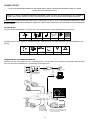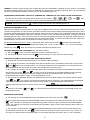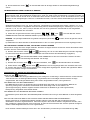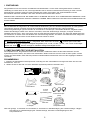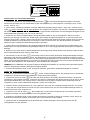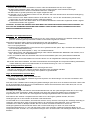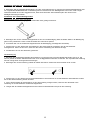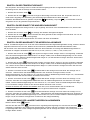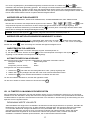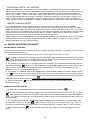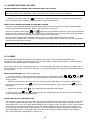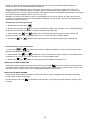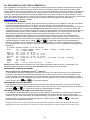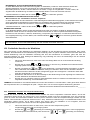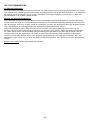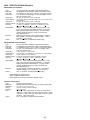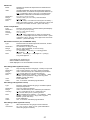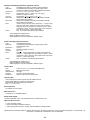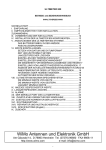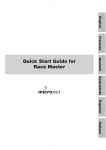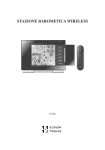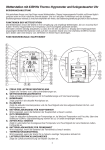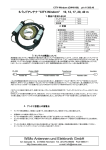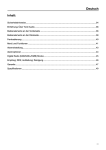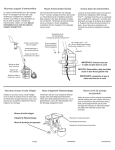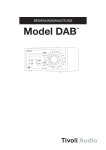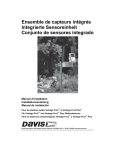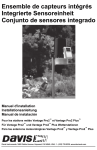Download WiMo Antennen und Elektronik
Transcript
ULTIMETER 100
BETRIEBS- und BEDIENUNGSHANDBUCH
INHALTSVERZEICHNIS
SCHNELLSTART..............................................................................................2
I. EINFÜHRUNG..............................................................................................5
II. EMPFOHLENER TEST VOR INSTALLATION ......................................5
ZUSAMMENBAU..............................................................................................5
III. VORBEREITUNG DER INSTALLATION ...............................................9
IV. INSTALLATION DER ULTIMETER 100 KOMPONENTEN................11
V. ANSCHLIESSEN DES ULTIMETER 100 SYSTEMS ...........................13
BATTERIESYMBOL IN DER ANZEIGE............................................13
ANSCHLUSSDIAGRAMM...................................................................14
VI. ERSTE EINSTELLUNGEN......................................................................15
SETZEN VON DATUM UND DATUMFORMAT..............................15
LANGZEITSPEICHER LÖSCHEN.....................................................15
ZEIT UND ZEITFORMAT SETZEN ...................................................15
EINSTELLEN DER TEMPERATUREINHEIT...................................16
EINSTELLEN DER EINHEIT FÜR WINDGESCHWINDIGKEIT ...16
EINSTELLEN DER MAßEINHEIT FÜR NIEDERSCHLAGSMENGE 16
INITIALISIERUNG DER LANGZEIT-NIEDERSCHLAGSMENGEN16
ANZEIGE DER AKTUELLEN WERTE ..............................................17
ANZEIGE DER AKTUELLEN WINDGESCHWINDIGKEIT IN GRAD17
INNENTEMPERATUR ANZEIGEN....................................................17
AUTOMATISCHER SCAN-VORGANG ............................................17
VIII. ULTIMETER 100 MAX/MIN SPEICHERSYSTEM .............................17
DIE MIN/MAX-WERTE VON HEUTE ................................................17
DIE MIN/MAX-WERTE VON GESTERN ..........................................18
LANGZEIT MIN/MAX-WERTE............................................................18
IX. ANZEIGE GESPEICHERTER WERTE..................................................18
X. LANGZEITSPEICHER LÖSCHEN...........................................................19
XI. ALARME......................................................................................................19
XII. DER SERIELLE PORT DES ULTIMETER 100...................................21
XIII. Zusätzliche Korrektur der Windfahne ...................................................22
XV. Zusätzliche Korrektur der Luftfeuchte ...................................................23
XVI. ROUTINEWARTUNG.............................................................................24
XVII. REPARATUR UND AUSTAUSCHSERVICE ....................................25
XVIII. SPECIFICATIONS (E nglish) ...............................................................26
IX. Zubehör .......................................................................................................29
WiMo Antennen und Elektronik GmbH
Am Gäxwald 14, D-76863 Herxheim Tel. (07276) 96680 FAX 9668-11
http://www.wimo.com
e-mail: info@wimo.com
1
SCHNELLSTART
FÜR ALLE DIEJENIGEN GEDACHT, DIE KEINE ZEIT HABEN, DIE BEDIENUNGSANLEITUNG ZU LESEN
(UND FÜR ALLE ANDEREN AUCH)
Zusätzlich zu dieser “SCHNELLSTART-BESCHREIBUNG” sollten Sie auch die die Paragraphen über Installation
sorgfältig lesen. Diese enthalten wichtige Sicherheitsinformationen als auch zeitsparende Installationshinweise.
EMPFEHLUNG: WICKELN DIE DIE KABEL NICHT AB BEVOR SIE NICHT ALLE KOMPONENTEN ÜBERPRÜFT UND
SICH MIT DER BEDIENUNG VERTRAUT GEMACHT HABEN. ERST DANN SOLLTEN SIE DAS SYSTEM ENTGÜLTIG
INSTALLIEREN.
DIE TASTATUR
Es gibt 6 “Daten-Eingabetasten”, jede wird durch ein entsprechendes Symbol dargestellt wie hier gezeigt:
WIND SPEED
WIND CHILL
TEMP
RAIN
TIME
DATE
Zusätzlich gibt es sechs Tasten für “Sonderfunktionen”, jede wird durch ein entsprechendes Symbol dargestellt wie hier
gezeigt:
a
c
b
SCAN
LAMP
CLEAR
ALARM
DOWN
UP
VERBINDEN DER SYSTEMKOMPONENTEN
Verbinden Sie die Komponenten mit der “Verbindungs-Box” (Junction Box) wie im Diagramm dargestellt. Lesen Sie dazu
auch den Abschnitt “Installation der ULTIMETER 100 Komponenten”.
N
W
E
Indoor Temperature Sensor
(Optional)
Duplex Cable
(Optional)
S
WEATHER BASE100
10
ULTIMETER
West Marine
ULTIMETER 100
Keyboard Display
OR
PC Data Logger
(Optional)
Junction Box Cable
THE WEATHER PICTURE R
N
*
AC Adapter
HI TEMP TODAY
76
HI WIND TODAY
24
W
WIND SPEED
9
TEMPERATURE
E
70
LO TEMP TODAY
54
WIND CHILL
64
RAIN TODAY
0 0.2 8
S
PEET BROS.
The Weather Picture
(Optional)
Junction Box
ULTIMETER
Wind Sensor
Rain Gauge (Optional)
Temperature Sensor
of both The Weather Picture
* Connection
AND a PC Data Logger to the i/o port
requires a Duplex Cable.
2
HINWEIS: Als Spannungsversorgung der Anzeige des optionalen Wetterbildes („Weather Picture“) wird ein 12V/1000mA
AC Netzteil benötigt anstelle des mit dem ULTIMETER 100 mitgelieferten 12V/400mA Netzteils. Bevor Sie irgendwelche
Stecker mit Anschlüssen verbinden schauen Sie sich die Darstellung genau an.
UM WINDGESCHWINDIGKEIT, GEFÜHLTE TEMPERATUR, TEMPERATUR, ZEIT ODER DATUM ANZUZEIGEN:
Drücken Sie einmal kurz das entsprechende Symbol auf der Tastatur:
,
,
,,
entsprechende Symbol wird zusammen mit dem entsprechenden Messwert auf der Anzeige.
HINWEIS: Wenn Sie das Symbol
, oder
. Das
drücken, zeigt das Instrument die Außentemperatur an.
ANZEIGE DER WINDRICHTUNG
Nachdem die Installation abgeschlossen ist, zeigt das ULTIMETER 100 immer die vorherrschende Windrichtung auf der
16-fachen Kompassrose an. Das Systems vermeidet eventuell verwirrende kurzzeitige Windrichtungsänderungen, indem
kurzfristige Windrichtungsänderungen ignoriert werden die zumeist durch schnelle quer verlaufende Windböen ausgelöst
werden. Falsche Windanzeigen werden auch dadurch vermieden, indem die Windrichtungsanzeige „verriegelt“ wird wenn
Windstille herrscht, also z. Bsp. immer dann wenn sich das Windrad gerade nicht dreht. Um daher die Windanzeige bzw.
ihre Funktionen zu testen muss das Windrad auch manuell bewegt werden. Am besten man bläst leicht aber stetig in die
Windradschalen; das ist besser als das Windrad manuell schnell zu drehen.
Die Windrichtungsanzeige wird in Grad (° ) dargestellt; dazu drückt man die Taste
zweimal (beim erstem Mal
Drücken wird die aktuelle Windgeschwindigkeit dargestellt): N=0°, E=90°, S=180°, W=270°, usw. Durch nochmaliges
Drücken der Taste
kehrt die Anzeige zur aktuellen Windgeschwindigkeit zurück.
UM INNENTEMPERATUR ANZUZEIGEN (mit optionalem Sensor)
a) Die Taste
drücken und wieder loslassen zeigt die Außentemperatur an.
b) Als nächstes drücken Sie kurz die Taste
um die Anzeige von Außen auf Innen umzuschalten.
ANZEIGE DER JEWEILS HÖCHSTEN UND NIEDRIGSTEN WERTE
a) Drücken Sie die gewünschte Datentaste um den aktuellen Wert anzuzeigen.
b) Zur Anzeige der höchsten und niedrigsten Wert des HEUTIGEN Tages (seit Mitternacht) drücken Sie die Tasten
oder
einmal. Die Anzeige wird nun nun mehrmals wiederholt: Das heutige Datum, der heute höchste und
der niedrigste Wert und die Uhrzeit, bei welcher der jeweilige Wert angezeigt wurde.
c) Zur Anzeige der höchsten und der niedrigsten Werte des VORTAGES (von Mitternacht bis Mitternacht) drücken
Sie wiederum die Tasten
oder
so lange, bis die Anzeigewerte der LETZTEN SIEBEN TAGE angezeigt
werden. Nach jedem Drücken durchläuft die Anzeige alle Werte: Das gewählte Datum, die Höchst- oder
Niedrigstwerte des jeweiligen Tages, und die dazugehörige Uhrzeit.
d) Zur Anzeige der LANGZEIT Höchst- oder Niedrigstwerte (seit dem letzten RESET des Gerätes) drücken Sie die
Taste
oder
zum 9. Male. Die Anzeige durchläuft alle Werte: die Höchst- oder Niedrigstwerte des jeweiligen
Tages, der Höchste und Niedrigste Wert seit dem letzten Reset, und die dazugehörige Uhrzeit. Dieser
Anzeigemodus kann leicht daran erkannt werden, dass das Symbol
wird.
e) Wenn man die Tasten
Niedrigstwert zurück.
oder
zyklisch blinkt wenn das Datum dargestellt
ein zehntes Mal drückt kehrt die Anzeige zum HEUTIGEN Höchst- oder
NIEDERSCHLAGANZEIGE
a) Zur Anzeige der HEUTIGEN Regenmenge (seit Mitternacht) drücken Sie die Taste
.
b) Zur Regenmengenanzeige des VORHERIGEN TAGES (von Mitternacht bis Mitternacht) drücken Sie die Taste
, oder mehrmals zur Anzeige der Regenfallsmenge jedes einzelnen Tages innerhalb der LETZTEN SIEBEN
TAGE. Die Anzeige wird zwischen der Darstellung des gewählten Tages und der Regenfallmenge diese Tages Hinund Herschalten.
c) Zur Anzeige der akkumulierten LANGZEIT-REGENFALLMENGE (seit Sie diesen Wert das letzte Mal auf Null
gesetzt haben) drücken Sie die Taste
ein achtes Mal. Die Anzeige wird dann zwischen dem Tag, an dem Sie
den Wert zum letzten Mal auf Null gesetzt haben und der Regenfallmenge seit diesem Tag hin- und Herschalten.
3
d) Durch Drücken der Taste
zurück.
ein zehntes Mal kehrt die Anzeige wieder zur HEUTIGEN Regenfallmenge
UM MAßEINHEITEN ODER FORMATE ZU ÄNDERN
HINWEIS: Das ULTIMETER 100 ist so gebaut dass es so gut wie unmöglich ist, dass ein Dritter die gespeicherten
Daten löschen oder die Einstellungen ändern kann. Viele der weiter unten beschriebenen Vorgänge erfordern es
daher, dass Sie zuerst einmal einen zu ändernden Wert aufrufen müssen bevor sie ihn auch ändern können; dann
müssen Sie den dazugehörigen Taster für 3-4 Sekunden drücken; erst dann werden die Einstellungen gelöscht oder
geändert.
Wenden Sie die beschriebenen Einstellungen unten wie folgt an:
Windgeschwindigkeit in mph, m/s, knots, oder km/h; Temperaturen in Fahrenheit oder Celsius; Uhrzeit in 12- or 24Stunden Format; Datum in Tag/Monat/ oder Monat/Tag Format; Niederschlagsmenge in Abstufungen von 0,01 Inch,
0,25 mm, 0,1 in, 0,1 mm, oder 2,5 mm je nachdem wie von Ihnen gewünscht und ebenfalls an das ausgewählte
Regen-Eichmaß welches Sie verwenden.
a) Halten Sie die gewünschte Daten-Taste gedrückt:
,
,
, oder
GEDRÜCKT BIS SICH DIE ANZEIGE ÄNDERT (nach dreimaligem Blinken).
HINWEIS: Die jeweiligen Maâeinheit für gefühlte Temperatur (wind chill)
Temperatur.
. HALTEN SIE DIE TASTE
ist dann immer die gleichen wie für
b) Wiederholen Sie diese Schritte bis die Maßeinheiten in dem von Ihnen gewünschten Format angezeigt werden.
UM DIE EINSTELLUNGEN FÜR ZEIT, DATUM UND JAHR ZU ÄNDERN
Dieses Gerät verfügt über einen ewigen Kalender. Damit die Anzeigen stimmen müssen Sie zuerst das aktuelle JAHR
und dann erst den TAG und MONAT einstellen.
a) Drücken Sie einmal die Tasten
und
gleichzeitig. Die Uhr und das Kalendersymbol werden angezeigt
und das Gerät zeigt das auszuwählende Jahr an (das Jahr 2005 wird als Grundeinstellung vorgegeben).
b) Drücken Sie
oder
und HALTEN SIE DIESE TASTE GEDRÜCKT bis das Jahr sich ändert. Drücken Sie dann
bis die Jahresanzeige das aktuelle Jahr anzeigt.
c) Drücken Sie einmal die Taste
um die Zeit einzustellen, oder
um das aktuelle Datum einzustellen.
d) Halten Sie die Taste
oder die Taste
GEDRÜCKT bis der angezeigte Wert dem korrekten Wert nahe
ist; drücken Sie dann die Taste immer wieder bis der richtige Wert angezeigt wird. Drücken Sie irgendeinen DatenKey um zur normalen Anzeige zurückzukehren.
ANTWORTEN AUF EINIGE DER GÄNGIGSTEN FRAGEN. . .
WOZU IST DIE
TASTE DA?
Diese Taste aktiviert die Hintergrundbeleuchtung der Anzeige für Verwendung in dunklen Räumen. Drückt man die
Taste einmal wird die Hintergrundbeleuchtung eingeschaltet, beim nochmaligen Drücken wird die Anzeige
ausgeschaltet. Die Hintergrundbeleuchtung kann dauern eingeschaltet werden, wenn gewünscht.
WAS BEDEUTET DAS BATTERIESYMBOL?
Das Batteriesymbol (wenn es dauerhaft brennt) bedeutet dass das Gerät von der eingebauten Batterie mit
Spannung versorgt wird. Vermutliche Gründe dafür sind: Gerät hängt nicht an der externen AC
Spannungsversorgung. Weitere mögliche Gründe: Externeres AC Netzteil ist gar nicht angeschlossen,
Netzspannung ausgefallen oder Netzteil defekt.
WAS BEDEUTET DAS BLINKENDE BATTERIE-SYMBOL?
Das Batterie-Symbol blinkt wenn die Batteriekapazität nachlässt oder wenn gar keine Batterie im Gerät eingesetzt
ist.
WAS IST DIE FUNKTION DES 6-FACH ANSCHLUSSES AN DER SEITE DER STEUEREINHEIT?
Dieser Anschluss ist ein RS232-kompatibles serielles Interface. Über den RS-232 Anschluss können die
Wetterdaten mit einem angeschlossenen Personal Computer oder anderen Geräten ausgetauscht werden, wie z.
Bsp. WetterFAX, WetterVOX oder einem Funkgerät. An dem RS -232 Anschluss wird auch der optional verfügbare
relative Luftfeuchtigkeitsmesser für innen angeschlossen.
Einen weiteren seriellen Datenport finden Sie in der Anschlussbox (Junction Box) mit der Bezeichnung "I/O").
4
I. EINFÜHRUNG
Wir gratulieren Ihnen zum Kauf der ULTIMETER 100 Wetterstation. Um die vielen außergewöhnlichen Funktionen
vollständig zu nutzen bitten wir Sie, sich einige Minuten Zeit zu nehmen und diese kurze Anleitung zu lesen. Die hier
beschriebenen einfachen Schritt-für-Schritt Anweisungen werden Ihnen helfen, die Systeminstallation schnell
durchzuführen damit Sie hoffentlich viele Jahre Freude an dem Gerät haben werden.
EMPFEHLUNG: WICKELN DIE DIE KABEL NICHT AB BEVOR SIE NICHT ALLE KOMPONENTEN ÜBERPRÜFT UND
SICH MIT DER BEDIENUNG VERTRAUT GEMACHT HABEN. ERST DANN SOLLTEN SIE DAS SYSTEM ENTGÜLTIG
INSTALLIEREN.
WICHTIGER HINWEIS DIE WINDRICHTUNG BETREFFEND:
Das ULTIMETER 100 zeigt immer die vorherrschende Windrichtung auf der 16-fachen Kompassrose an. Das Systems
vermeidet die Anzeiger eventuell verwirrender kurzzeitiger Windrichtungsänderungen, indem kurzfristige
Windrichtungsänderungen ignoriert werden die zumeist durch schnelle quer verlaufende Windböen ausgelöst werden.
Falsche Windanzeigen werden auch dadurch vermieden, indem die Windrichtungs-Anzeigen „verriegelt“ wird wenn
Windstille herrscht, also z. Bsp. immer dann wenn sich das Windrad gerade nicht dreht. Um daher die Windanzeige bzw.
ihre Funktionen zu testen muss das Windrad auch manuell bewegt werden. Am besten man bläst leicht aber stetig in die
Windradschalen; das ist besser als das Windrad manuell schnell zu drehen.
Die Windrichtungsanzeige wird in Grad (° ) dargestellt; dazu drückt man die Taste
zweimal (beim erstem Mal
Drücken wird die aktuelle Windgeschwindigkeit dargestellt): N=0°, E=90°, S=180°, W=270°, usw. Durch nochmaliges
Drücken der Taste
keht die Anzeige zur aktuellen Windgeschwindigkeit zurück.
II. EMPFOHLENER TEST VOR INSTALLATION
Wir empfehlen Ihnen, die gelieferten Kabel nicht abzurollen; stattdessen sollten Sie die Kabel anstecken und die
Systemkomponenten testen, wie weiter unten beschrieben. Dadurch können Sie sich vorab mit dem System vertraut
machen und sicherstellen, dass alle Komponenten zufriedenstellend funktionieren bevor Sie die entgültige Installation
vornehmen.
ZUSAMMENBAU
1. Nehmen Sie die Bauteile und Komponenten vorsichtig aus dem Versandkarton und legen Sie diese auf eine freie
Arbeitsfläche, Tisch etc.
2. Stellen Sie sicher dass alle von Ihnen bestellten Systemkomponenten vorhanden sind.
N
W
E
S
PRO
Anemometer/
Wind Vane
I2 :00
WEATHER BASE 2 0
ULTIMETER
2100
West Marine
Keyboard/Display Unit
Junction Box
Junction Box Cable
Wind Vane Fin
Desk Stand
Cup Retaining Clips
Anemometer Cups
(PRO)
Wall Mount Bracket
Cable Ties
AC Adapter
Temperature Sensor
Nicht hier gezeigt: 2 Schrauben für Tischaufbau; 2 Schrauben zur Wandbefestigung der Tastatur/Anzeige; 2 RigipsSchrauben d zur Wandbefestigung der Tastatur/Anzeige; Schraube und Montagebügel für den
Temperatursensor.
5
3. Installation der Anemometer-Schalen
**BITTE UNBEDINGT VORHER LESEN**
Entpacken Sie die drei Windschalen und die Metallclips als auch den Exoxydkleber (wird unbedingt bei Anwendungen
mit hohen Windgeschwindigkeiten empfohlen). Legen Sie die Schalen um das Anemometer herum so auf einen Tisch
wie in der Zeichnung unten dargestellt. Wenn Sie für den entgültigen Zusammenbau fertig sind folgen Sie den
Mischungsanweisungen auf der Epoxyverpackung (Sie haben ca. 5 Minuten Zeit um das Epoxy zu verarbeiten).
Bringen Sie den Epoxykleber auf der Innenseite der Clips auf dem Rotor an, wie unten gezeigt. Schnappen Sie dann
die Windschalen mit festem Druck in den Clip ein und achten Sie darauf, dass die Schalen wie unten dargestellt
ausgerichtet sind. HINWEIS: Arbeiten Sie zügig und machen Sie mit Schritt 4 weiter; das Epoxy bindet in 5 Minuten
ab!
HINWEIS: DIE WINDSCHALEN MÜSSEN WIE HIER GEZEIGT ANGEORDNET SEIN, ANDERENFALLS WIRD
DIE WINDRICHTUNG FALSCH ANGEZEIGT UND DIE SCHALEN KÖNNEN NICHT ORDNUNGSGEMÄSS IN
DER HALTERUNG VERRIEGELT WERDEN.
ANORDNUNG DER SCHALEN
(Darstellung von Oben)
4.Installation der Halteklammern (NUR beim PRO Anemometer)
Während das Epoxy noch weich ist installieren Sie den Metallclip über der Halterung jeder Schale, wie unten gezeigt.
6
Drücken Sie den Metallclip über die Halterung bis er vollständig fest sitzt. Drücken Sie auf die Seiten des Clips damit
sich die Metallklammer vollständig um die Halterung herumlegt. Nachdem Sie alle drei Clips so installiert haben,
können Sie Epoxyreste von der Außenseite des Rotors entfernen.
5. Installation der Windfahne
Stecken Sie die Windfinne in das offene Ende der Halterung wie hier
gezeigt. Mit entsprechendem Andruck hören Sie ein deutliches
„Klack“ wenn die Finne in der Halterung eingeschnappt ist.
Epoxykleber wird dabei nicht benötigt.
6. Die Kalibrierung des Anemometers
Zuerst einem muss die richtige Größe der Anemomenterschalen im
ULTIMETER gewählt werden (PRO, w/2,6” Schalen, oder Standard, w/1.2”, damit die Windgeschwindigkeit korrekt
ermittelt und angezeigt werden kann.
a.
Drücken Sie dazu die Tasten
b.
Werkseinstellung steht auf “PRO”.
Um nun die Anzeige zwischen “PRO” Anemometer und “Std” Anemometer zu ändern, halten Sie die Tasten HOLD
und
c.
d.
und
gleichzeitig um das zur Zeit gewählte Anemometer anzuzeigen. Die
gleichzeitig gedrückt derweil die Anzeige dreimal blinkt. Die soeben getätigte neue Auswahl wird
dann angezeigt.
Drücken Sie irgendeine Taste um zur normalen Anwendung zurückzukehren.
Die Windgeschwindigkeitsanzeige mit der PRO Kalibrierung zeigt Zehnerschritte nach dem Dezimalpunkt an (z. Bsp.:
10.5), wohingegen die mit der Std-Kalibrierung vorgenommen Windgeschwindigkeiten immer ganz Zahlen anzeigen
(z. Bsp.: 10).
WICHTIGER HINWEIS IN BEZUG AUF UPGRADES:
Falls Sie ihre Wetterstation up-gegraded haben indem Sie z. Bsp. die neue ULTIMETER 100 Tastatur/Anzeige
hinzugefügt haben, aber immer noch eine ältere Version des Anemometers benutzen (das mit den 1.2-inch Schalen),
müssen Sie in jedem Fall die Standard (“Std”) Kalibrierungsprozedur wählen um die Windgeschwindigkeit korrekt
anzeigen zu können.
7. Überprüfen Sie nochmals alle Anschlüsse auf korrekte Verbindungen und vermeiden Sie das Überkreuzen von Kabeln
(siehe auch Zeichnung unten). So etwas kann immer mal beim Ein- und Ausstecken der Kabelanschlüsse vorkommen.
Die Kabel können mit Hilfe einer Pinzette am besten leicht angehoben und dann wieder in die richtige Kabelaufnahme
eingedrückt werden.
FALSCH
RICHTIG
8. Ohne die Kabel abzurollen verbinden Sie nun das Windrichtungskabel und das Temperaturkabel mit der Anschlussbox
wie auf der Anschlussbox angezeigt.
HINWEIS: Falls Sie ebenfalls ein Verlängerungskabel bestellt haben, wickeln Sie die Kabelrolle noch nicht auf
sondern schließen das Kabel zwischen Anschlussbox und dem Thermosensor bzw.
Anemomenter/Windrichtungsanzeiger an, so wie Sie es auch in der von Ihnen gewünschten Installation
anschließen würden.
9. Wickeln Sie nun das 240cm lange Kabel der Anschlussbox ab und stecken Sie das eine Ende an die Buchse auf der
Rückseite der Tastatur/Anzeige an. Verbinden Sie das andere Ende mit der Anschlussbox (Junction Box) gegenüber vom
Temperaturkabel.
10. Verbinden Sie nun das Spannungsversorgungskabel mit der Anschlussbox, erst dann sollten Sie das Netzteil in die
Steckdose einstecken. Die Flüssigkristallanzeige wird nach 2 bis 3 Sekunden das Uhrensignal anzeigen - “12:00” und die
Kompassrose für die Windrichtung, so wie in der Zeichnung unten dargestellt.
7
N
W
E
S
I2:00
WEATHER BASE 20
ULTIMETER
2100
West Marine
Funktionstest von Anemometer/Windfahne
1. Drücken Sie einmal kurz die Windgeschwindigkeitstaste
um die aktuelle Windgeschwindigkeit anzuzeigen.
Drücken Sie die Taste noch ein zweites Mal um dann die Windrichtung in Grad [degrees °] anzuzeigen (N=0°, E=90°,
S=180°, W=270°, etc.)
2. Wenn Sie die Windgeschwindigkeit in anderen Maâeinheit angezeigt haben wollen, z. Bsp. mph,, drücken Sie die
Taste
erneut und halten Sie die Taste gedrückt. Die Anzeige wird 3x blinken und dann die t Windgeschwindigkeit in
der Einheit m/s anzeigen. Jedes Mal wenn Sie diese Vorgehensweise wiederholen wird die Windgeschwindigkeit in einer
andern Maâeinheit angezeigt: mph, m/s, knots, oder km/h.
3. Blasen Sie nun leicht und gleichmäßig in die Windschalen sodass sie sich im Uhrzeigersinn drehen (von oben
gesehen); die Anzeige wird dann eine einigermaßen gleichmäßige Windgeschwindigkeit von 3 mph oder etwas mehr
anzeigen (8 km/h oder 4 Knoten). Wenn innerhalb der Kompassrose der Windrichtungspfeil erscheint hören Sie auf die
Schalen anzublasen. Die Windrichtung wird nämlich nur dann berechnet wenn sich die Windschalen auch drehen.
Dadurch werden irreführende Windrichtungsanzeigen vermieden.
4. Drehen Sie nun die Windfahne in die entgegengesetzte Richtung. Blasen Sie erneut leicht und gleichmäßig in die
Windschalen. Der Pfeil des Windrichtungsanzeigers wird sich nun in die entgegengesetzte Richtung der Kompassrose
bewegen.
5. Blasen nun ein wenig fester in die Windschalen bis die Anzeige einen etwas höheren Wert anzeigt; warten Sie dann
bis sich das Windrad beruhigt und nicht mehr dreht.
6. Drücken Sie nun die UP-Taste
. Die Anzeige wird nun die höchste gemessene Windgeschwindigkeit anzeigen,
während Sie das Windrad angeblasen haben. Die Windrichtung in Grad (des höchsten gemessenen Windes) und die
dazugehörige Zeit und das Datum werden nun abwechselnd angezeigt (siehe auch den Abschnitt „Anzeige gespeicherter
Daten“ für die komplette Beschreibung). Ignorieren Sie dass Zeit und Datum im Moment nicht richtig angezeigt werden –
wir werden diese Angaben in der Anweisung für „Erste Einstellungen“ korrigieren.
HINWEIS: Das ULTIMETER 100 zeigt keine niedrigen Windgeschwindigkeiten an; das liegt daran dass üblicherweise
Null auch die geringste messbare Windgeschwindigkeit darstellt.
7. Drücken Sie irgendeine Taste um die Anzeige der höchsten gemessenen Windgeschwindigkeit zu verlassen.
Testen von Temperaturfunktionen
1. Drücken Sie einmal die Temperatur-Taste
auf der Tastatur/Anzeigeneinheit. Die Anzeige wird nun die aktuelle
Temperatur in Grad Fahrenheit und zusätzlich ein Temperatursymbol anzeigen.
2. Drücken Sie erneut die Taste
und halten Sie diese gedrückt. Die Anzeige wird dreimal blinken und dann die
Temperatur in Grad Celsius anzeigen. Lassen Sie die Taste los. Wiederholen Sie diesen Schritt so oft bis die von Ihnen
bevorzugten Maßeinheiten auch anzeigt werden. Jedes Mal wenn Sie diese Vorgehensweise wiederholen wird die
Temperatur in einer anderen Maßeinheit dargestellt, Celsius oder Fahrenheit.
3. Nehmen Sie den Temperatursensor für 2 bis 3 Minuten in die Hand; die Temperaturanzeige sollte sich nun ändern.
4. Legen Sie den Temperatursensor wieder aus der hand und warten Sie, bis sich die Temperaturanzeige wieder um
mehrere Grad nach unten verändert hat.
5. Drücken Sie nun die UP Taste,
. Die Anzeige wird nun das Datum und die Zeit der am höchsten gemessen
Temperatur anzeigen, als Sie den Sensor in der Hand gehalten haben.
6. Drücken Sie irgendeine Taste um die Anzeige des höchsten gemessenen Wertes zu verlassen. Wenn Sie mit der
Funktion des Instruments zufrieden sind können Sie nun den nächsten Schritt angehen.
7. Ziehen Sie das Anschlusskabel aus der Rückseite der Tastatur/Anzeigebox heraus; damit löschen Sie die
Testergebnisse aus dem Speicher.
8
III. VORBEREITUNG DER INSTALLATION
Bitte nehmen Sie sich einige Minuten Zeit, um die Installation Ihrer neuen Heimwetterstation zu planen. Diese Zeit sparen
Sie später beim Installieren...
Machen Sie sich nochmals ein Bild von den Kabellängen:
Windsensor: ca. 12 Meter
Temperatursensor: ca. 7,50m
Regenmesser (Option): ca. 12 Meter
Anschlussbox Kabel: ca. 2,40m
Netzanschlusskabel: ca. 1,80m
Zuerst sollten Sie sich entscheiden an welchem Platz Sie jede der Systemkomponenten aufstellen/installieren wollen. Wir
schlagen vor, Sie lassen sich von den optimalen Aufstellungsorten der unten aufgelisteten Hauptkomponenten leiten:
Aufstellung der Kontrolleinheit – Die wichtigsten Abwägungen wo die Tastatur und die Anzeigeeinheit aufgestellt
werden sollen sind wie folgt: In welchem Zimmer soll die Kontrolleinheit aufgebaut werden und soll das Gehäuse an
der Wand oder auf einem Tisch angebracht werden.
Auswahl des Zimmers
- in welchem Zimmer kann der Benutzer mit den Wetterdaten am meisten anfangen (z. Bsp. Schlafzimmer, Küche,
Flur, Wintergarten, Arbeitszimmer usw.);
- in welchem Raum hätten die meisten Hausbewohner Nutzen von den Wetterdaten (z. Bsp. Wohnzimmer oder
Essküche etc.)
- betrachten Sie auch andere Faktoren, wie z. Bsp. in welchem Zimmer ist es am einfachsten die notwendigen Kabel
zu verlegen.
Vorteile der Wandbefestigung
- Anzeige ist vom ganzen Raum her einsehbar;
- die notwendige Verkabelung kann in den meisten Fällen versteckt geführt werden – oft bietet die Wandbefestigung
kurze Kabellängen zu den Außensensoren und vermeidet so die Notwendigkeit von Verlängerungskabeln.
Vorteile der Aufstellung auf Tisch oder Schreibtisch
- leichte Bedienung der Tatstatur;
- beste Sicht auf die Anzeige vom Schreibtischstuhl;
- praktische und kurze Verbindung zu einem Personal Computer.
Aufbauort des Anemometer/Windfinne - Das Anemometer/Windfinne ist dafür gedacht auf den letzten 10cm eines
Masts abgeklemmt zu werden, wobei der Mast einen Durchmesser von ca. 2,5 bis 3,1cm haben darf (1” bzw. 1 ¼”
Mast). Ein dünnwandiger Stahlmast ist dafür ideal (kann in jedem Baumarkt erworben werden).
HINWEIS: INSTALLIEREN SIE DEN WINDSENSOR NIEMALS AUF DER SPITZE EINES WASSERRROHRS
ODER AUF EINEM ELEKTROMASTS. Der Grund: Normale Wasserrohre und auch Standrohre von elektrischen
Einrichtungen sind aus solidem Metall gefertigt und haben daher auch eine relativ hohe Permeabilität (d.h. Magnete
bleiben leicht daran haften); diese Eigenschaft kann u. U. mit den in der Windfinne eingebauten Magneten stören
und zu Falschanzeigen der Windrichtung führen.
Wenn Sie einen derartigen Mast verwenden müssen verlängern Sie diesen Mast mit einem Stück PVC-Rohr und
klemmen Sie den Windsensor dann an das PVC-Rohr an. Sicherlich gibt es auch noch andere
Installationsmöglichkeiten aber diese beiden sind sicherlich die typischsten:
a. Wenn Sie z. Bsp. ein 3/4 Zoll Wasserrohr als Standrohr verwenden wollen schrauben Sie einen PVC-Adapter von
ca. 20cm Länge am Mast an.
b. Wenn Sie einen 1 Zoll elektrischen Kabelkanal als Tragmast benutzen wollen schrauben Sie ein ca. 30cm langes
PVC-Rohr an die Spitze des Mastes als Adapter.
Was immer die Befestigungsmethode, benutzen Sie auf keinen ganzen PVC-Mast, denn DER MAST MUSS AUF
JEDEN FALL GEERDET werden. Außerdem hat ein PVC-Mast nicht die notwendige Festigkeit um als Standrohr zu
fungieren.
9
Überlegungen für einen Mast:
- benutzen Sie einen bereits vorhandenen Fernseh- oder Rundfunkantennenmast, wenn möglich.
- Der Mast sollte mindestens 90cm (oder höher) über der höchsten Struktur Ihres Daches hinausragen.
Möglicherweise können Sie den vorhandenen Mast auch verlängern.
- Der Mast sollte so gerade (senkrecht) wie möglich angebracht sein.
- Die obersten 10-15 cm des Masts müssen frei sein; dies kann wie schon erwähnt durch eine kurze Verlängerung
des Masts erreicht werden.
- Wenn Sie einen neuen Mast aufbauen sollte er nicht weiter als ca. 12m von der Anschlussbox (Junction Box)
entfernt sein, den dann benötigen Sie kein Verlängerungskabel.
- Der Mast sollte nicht an oder direkt neben einem in Betrieb befindlichen Schornstein angebracht werden. Abgase
sind bekanntermaßen sehr aggressiv.
VORSICHT: ACHTEN SIE DARAUF DASS DER MAST DEN VORSCHRIFTEN ENTSPRECHEND GEERDET IST.
SOLLTEN SIE DESWEGEN IRGENDWELCHE ZWEIFEL ODER FRAGEN HABEN, NEHMEN SIE DIE HILFE
EINES FACHMANNS IN ANSPRUCH.
Installation des Temperatursensors
HINWEIS: Bevor Sie irgendwo Löcher bohren um den Temp.-Sensor permanent zu installieren sollten Sie den
optimalen Aufstellungsort experimentell ermitteln um die besten Ergebnis zu erzielen.
Allgemein ausgedrückt sollten Sie den Temperatursensor wie folgt installieren:
- immer im Schatten, den direkte Sonneneinstrahlung würde die Meâwerte verfälschen
- wind- und regengeschützt
- es sollte auf freie Luftzirkulation um den Sensor herum geachtet werden (also z. Bsp. vermeiden Sie Hohlräume wo
sich ein Wärmestau bilden kann)
- immer weit weg von Wärmequellen, z. Bsp. von Ventilatorauslässen
- niemals direkt neben oder über Blechverkleidungen oder anderen reflektierenden Materialien oder Flächen, wie z.
Bsp. Terrassen, Glas- oder Metallflächen.
- immer so installieren dass sich die letzten 90cm des Anschlusskabels (oder mehr) außerhalb des Gebäudes
befinden
- immer so dass das Anschlusskabel und nicht der Sensor von der mitgelieferten Halterung festgehalten wird.
Sie werden überrascht feststellen, wie stark solche Einflüsse die Genauigkeit der Temperaturermittlung beeinflussen;
unserer Erfahrung nach können dabei Fehler in der Größenordnung von 1 bis 3 °C auftreten.
Lage des Regenmessers (Optional)
- im Freien, auch weiter weg von Bäumen mit überhängenden Ästen
- weit weg von Häusern oder anderen Strukturen die Regen unter Umständen abhalten
- trotzdem leicht zugänglich um Reinigung und Inspektion zu gewährleisten
Lage der Anschlussbox (Junction Box)
- muss in jedem Fall im Haus sein
- sollte in der Nähe einer 230V AC Steckdose sein
- Installation in einer möglichst vertikalen Lage wird empfohlen um das Eindringen von Schmutz und Staub in das
Gehäuse zu verhindern.
Falls Sie bei der Installation keine Verlängerungskabel benötigen (also dann wenn die externen Sensoren relativ nahe
an der Anschlussbox sind) dann ist es normalerweise am besten die Anschlussbox nicht weiter als 2,50m von der
Kontrolleinheit entfernt zu installieren.
Verlängerungskabel
Im Prinzip ist es möglich ein Kabel für Anemometer/Windmesser und den optional Regenmesser bis zu einer Läge
von 75m oder mehr einzusetzen. Stellen Sie bitte sicher dass das Verlängerungskabel richtig verdrahtet und
angeschlossen ist – Sie können ein vorkonfiguriertes Verlängerungskabel bei der Firma Wimo erwerben.
Das Kabel für den externen Temperatur-Sensor sollte so kurz als möglich gehalten werden, aber auch
Verlängerungen bis zu 30m würden die Funktion nicht beeinflussen.
Im Normalfall ist es am sinnvollsten, das Kabel des externen Temp. -Sensors nicht länger als unbedingt notwendig zu
verlängern. Das liegt daran, dass ein längeres Kabel in der Tendenz die Genauigkeit der Temp.-Anzeige leicht
verändern kann. Dazu ein Beispiel: Würden Sie zum ohnehin vorhandenen Kabel noch sechs 12m
Verlängerungskabel zusammenstecken kämen Sie auf eine totale Länge von etwa 72m; dies würde die
Temperaturgenauigkeit um ca. 1,5F oder 0.8 Celsius nach unten verändern. Allerdings trifft dieser Effekt nur auf
Temperaturen über 16 Grad C zu; Temperaturmessungen unter 16 Grad werden von überlangen Kabeln davon nicht
betroffen.
10
Anstatt das Sensorkabel zu verlängern sollte man eher versuchen die Anschlusseinheit weiter von der
Tastatur/Anzeige entfernt zu installieren indem man ein Standard 12m-Verlängerungskabel benutzt.
HINWEIS: Falls Sie vorhaben ein externes Verlängerungskabel zu benutzen welches Steckverbinder benötigt,
müssen Sie die Verbindung unbedingt wasserdicht machen.
IV. INSTALLATION DER ULTIMETER 100 KOMPONENTEN
Installation des Anemometers
1. Bewegen Sie den Verschlussring soweit als möglich über die Klammern.
2. Setzen Sie das Anemometer/Windmesser auf die Spitze des Mastes mit allen vier Klammern über die
Mastauâenseite.
3. Bewegen Sie nun den Haltering nach unten über die Klammern bis Sie Widerstand fühlen.
4. Suchen Sie die “Nord-Kalibrationsmarke” auf dem Anemometer (es handelt sich dabei um die kleine silberne
Markierung in Form einer Linie gleich neben dem Schraubenkopf – siehe auch die Zeichnung weiter unten). Drehen Sie
das Anemometer so lange bis die Kalibrierungsmarke nach Norden zeigt. Benutzen Sie zur Nordanzeige einen
Kompass oder eine andere Referenz.
Tipp: Benutzen Sie ein Stück Klebeband um die Finne des Windrichtungsmessers in Richtung der silbernen Markierung
zu halten und zu benutzen Sie dann die Windfinne um das Anemometer in der richtigen Position zu installieren. Drehen
Sie das Anemometer so lange auf dem Mast bis die Windfinne in die Nordrichtung zeigt (denken Sie daran
anschließend das Klebeband wieder zu entfernen).
North Calibration Mark
5. Sorgen Sie nun dafür dass das Anemometer auch fest auf dem Mast aufsitzt; drücken Sie dazu den Befestigungsring
erst auf der linken und dann auf der rechten Seite nach unten. Achten Sie darauf dass der Befestigungsring mehr oder
weniger waagerecht bleibt. Drücken Sie den Ring soweit herunter bis es nicht mehr weiter geht.
6. Mit den beiliegenden Kabelbindern sollten Sie das Kabel am Mast fixieren. Der eine Kabelbinder sollte ca. 5cm unter
das Anemometer/Windrichtungsanzeiger platziert werden; die anderen beiden Kabelbinder in etwas gleichem Abstand
darunter.
11
Installation des Externen Temperatursensors
1. Bohren Sie ein Loch.
2. Befestigen Sie die mitgelieferte Befestigung und den Temperatursensor so dass das schützende Metallgehäuse nicht
mit umgebenden Metalloberflächen in Berührung kommt. Die Seite mit dem Metallgehäuse muss nach “oben” zeigen
sodass das Kabel nach unten weggeführt wird; damit wird vermieden dass Wassertropfen oder auch Eis am
Metallgehäuse hängen bleiben.
Installation der Tastatur/Anzeigeeinheit
Befestigung auf einem Tisch oder Regal
1. Bauen Sie die Tischbefestigung wie auf dem Bild unten gezeigt zusammen.
2. Befestigen Sie nun die Tastatur/Anzeigeeinheit so auf der Tischbefestigung dass die beiden Stifte in der Befestigung
genau in die passenden Löcher auf der Rückseite des Instruments passen.
3. Schrauben Sie nun die Tastatur/Anzeigeeinheit auf die Befestigung (2 beiliegende Schrauben).
4. Stecken Sie nun den Stecker der Anschlussbox in die entsprechende Verbindung auf der Rückseite der
Anzeigeeinheit. Hören Sie auf einen „Klick“ der die sichere Verbindung des Steckers anzeigt.
5. Positionieren Sie nun das Gerät wie gewünscht.
Wandbefestigung
1. Benutzen Sie die Befestigungsplatte als Schablone und zeichnen Sie mit einem Bleistift die beiden Löcher an; Sie
können jeweils die beiden Holzschrauben oder auch die Rigips/Betonschrauben verwenden. Wir empfehlen die Halterung
ein klein wenig höher als Augenhöhe anzubringen.
2. Befestigen Sie nun die Halterung mittels der beiden Schrauben. Ziehen Sie die Schrauben nicht zu fest!
3. Stecken Sie nun den Stecker des Anschlussboxkabels in die Aufnahme an der Rückseite der Kontrolleinheit. Achten
Sie ob die Steckverbindung hörbar einrastet.
4. Wenn Sie das Kabel der Anschlussbox an der Wand entlang verlegen wollen, klemmen Sie das Kabel in die
Vertiefung an der Rückseite der Tastatur/Anzeigeeinheit.
5. Hängen Sie die Tastatur/Anzeigeeinheit an die beiden herausstehenden Knöpfe an der Halterung.
12
Installation der Anschlussbox
1.
Bohren Sie zwei Löcher im Abstand von 9 cm.
2.
Befestigen Sie die Anschlussbox; Sie können jeweils die beiden Holzschrauben oder auch die
Rigips/Betonschrauben verwenden.
3.
Verbinden Sie nun die Kabel wie folgt: Spannungsversorgung, Tastatur/Anzeigeeinheit, Thermostat,
Anemometer/Windrichtungsmesser, und falls vorhanden, den Niederschlagsmesser.
V. ANSCHLIESSEN DES ULTIMETER 100 SYSTEMS
Verbinden Sie alle im Anschlussdiagramm gezeichneten Komponenten um Ihre Wetterstation in Betrieb zu nehmen.
Hinweis in Bezug auf “Unimounts”: Falls Ihr System über ein Unimount Sensor Array verfügt (Option) richten Sie sich
die Anschlüsse betreffend nach der Beschreibung des Unimount Systems. Außerdem muss bei einem Unimount
System das Produkt „The Weather Picture “ an den seriellen Anschluss der ULTIMETER 100 Tastatur
angeschlossen werden; benutzen Sie dafür ein Adapterkabel; Unimount kann nicht an die Anschlussbox
angeschlossen werden.
Verbinden Sie das System mit externer Spannungsversorgung in der folgenden Abfolge:
1. Das eine Ende des 8-adrigen Verbindungskabels geht zur Anschlussbox; das andere Ende wird in die Rückseite
des Instruments eingesteckt.
2. Stecken Sie nun das Netzteil in die 230V Steckdose; Dann verbinden Sie das andere Kabelende mit der
Anschlussbox. Nach 2 bis 3 Sekunden müsste die Anzeige leuchten.
3. Jetzt sollten Sie eine neue 9-V Blockbatterie (nicht im Lieferumfang) in die Anschlussbox einsetzen; dadurch
warden alle Einstellungen und Kalibrierungen die Sie während der Inbetriebnahme vornehmen, gespeichert.
Das Batteriefach finden Sie rechts unten in der Tastatur/Anzeigeeinheit. Zum Öffnen des Faches schieben Sie den
Deckel in Richtung des aufgedruckten Pfeils. Legen Sie die 9-V Batterie in das Fach so ein dass die + und Anschlüsse wie auf der Rückseite aufgedruckt orientiert sind. Schliessen Sie den Batteriedeckel wieder.
4. Drücken Se nun die Tasten
und
gleichzeitig um den Batterietest zu initiieren. Nach ein paar Sekunden
sollten Sie sehen dass das Batteriesymbol blinkt.
BATTERIESYMBOL IN DER ANZEIGE
Wenn das Batteriesymbol blinkt heißt das, dass die Batterie leer wird und ausgetauscht werden muss. Die Tastatureinheit
führt täglich einen internen Batterietest durch. Um einen Batterietest manuell durchzuführen drücken Sie die Tasten
und
gleichzeitig. Nach ein paar Sekunden sollte das Batteriesymbol blinken. Falls es nicht blinkt müssen Sie die
Batterie erneuern.
13
ANSCHLUSSDIAGRAMM
Verbinden Sie die Komponenten mit der Anschlussbox wie hier dargestellt.
N
W
E
Indoor Temperature Sensor
(Optional)
Duplex Cable
(Optional)
S
WEATHER BASE 10
ULTIMETER
100
West Marine
ULTIMETER 100
Keyboard Display
OR
PC Data Logger
(Optional)
Junction Box Cable
THE WEATHER PICTURER
N
*
AC Adapter
HI TEMP TODAY
76
HI WIND TODAY
24
TEMPERATURE
70
WIND SPEED
W
9
E
LO TEMP TODAY
5 4
WIND CHILL
64
RAIN TODAY
0 0.2 8
S
PEETBROS.
The Weather Picture
(Optional)
Junction Box
ULTIMETER
Wind Sensor
Rain Gauge (Optional)
Temperature Sensor
of both The Weather Picture
* Connection
AND a PC Data Logger to the i/o port
requires a Duplex Cable.
HINWEIS: Das Produkt “The Weather Picture “ benötigt ein 12V/1000mA Netzteil anstelle des hier dargestellten
12V/400mA Netzteils welches zusammen mit dem ULTIMETER 100 geliefert wird. Bevor Sie irgendwelche
Stecker mit Anschlüssen verbinden schauen Sie sich die Darstellung genau an.
14
VI. ERSTE EINSTELLUNGEN
EINSTELLEN DES JAHRES
Das Instrument verfügt über einen ewigen Kalender und berücksichtigt auch Schaltjahre. Damit dies korrekt angezeigt
wird müssen Sie zuerst das aktuelle Jahr eingeben bevor Sie Monat und Tag einstellen.
1. Drücken Sie einmal kurz die Tasten
und
gleichzeitig. Die Uhr und das Kalendersymbol sind nun auf der
Anzeige sichtbar und das Instrument zeigt das Jahr laut Werkseinstellung (2005).
2. Drücken Sie
oder
und HALTEN SIE DIESE TASTE GEDRÜCKT bis das Jahr sich ändert. Drücken Sie dann
bis die Jahresanzeige das aktuelle Jahr anzeigt.
HINWEIS: Es wird empfohlen immer das Jahr einzustellen BEVOR man das Datum setzt. Falls Sie jedoch schon
das Datum gesetzt haben, überprüfen Sie nochmals das richtig Datum nach Einstellen des Jahres und ändern Sie
das Datum falls notwendig.
HINWEIS BEI BENUTZUNG DER SERIELLEN SCHNITTSTELLE: Hierbei ist es sehr wichtig zuerst das aktuelle
Jahr einzustellen, da sonst die Zeiteinstellung über den seriellen Port falsch sein kann!
SETZEN VON DATUM UND DATUMFORMAT
1. Drücken Sie einmal kurz die Taste
. Das Datum wird im Format MM/DD angezeigt. Wenn das für Sie in
Ordnung ist gehen Sie weiter zu Schritt 3.
2. Wenn Sie als Anzeige DD/MM vorziehen, halten Sie die Taste
so lange gedrückt bis die Anzeige nicht mehr
blinkt (die Anzeige wird 3-mal blinken und dann in das Format DD/MM übergehen) Um diesen Vorgang wieder zu
ändern wiederholen Sie die beschriebene Prozedur.
3. Halten Sie die Taste
für mindestens drei Sekunden gedrückt. Die Datumsanzeige wird dreimal blinken,
geben Sie dann eine Eingabe ein und das Datum wird sich entsprechend ändern. Drücken Sie
gewünscht um das korrekte Datum zu wählen. Wenn Sie die Taste
Anzeige schnell ändern.
4. Mit Drücken der Taste
oder
oder
wie
dauerhaft drücken wird sich die
kehrt das Gerät in den Normalbetrieb zurück.
LANGZEITSPEICHER LÖSCHEN
Drücken und Halten Sie die Tasten
und
gleichzeitig für mindestens 3 Sekunden. Die Anzeige wird dreimal
blinken und dann aufhören zu blinken. Alle gespeicherten Langzeitwerte (max und min’s) werden durch die aktuellen
Messwerte ersetzt, und der Langzeitwert für Niederschlag wird auf Null gesetzt.
Die beschriebene “Master Reset” Prozedur macht für Sie u.U. an jedem Monatsanfang Sinn, damit alle
gespeicherten Langzeitwerte für Temperatur und Regenfalls (Min/Max) gelöscht werden. So kann man die Min/Max Werte für jeden Monat leicht ermitteln.
ZEIT UND ZEITFORMAT SETZEN
1. Drücken Sie die Taste
.
2. Falls Sie eine 24-Stunden Anzeige bevorzugen drücken Sie die Taste
nochmals und halten diese gedrückt
bis die Anzeige nicht mehr blinkt (die Anzeige wird dreimal blinken und dann in das 24-Stunden Format übergehen).
Zum Ändern wiederholen Sie die beschriebene Prozedur.
3. Drücken und halten Sie die Taste
für mindestens 3 Sekunden. Die Zeitanzeige wird dreimal blinken und
dann in den Eingabemodus übeergehen und die Zeit beginnt sich zu ändern. Drücken Sie die Taste
wie gewünscht um die korrekte Zeit einzustellen. Wenn Sie die Taste
Zeit schnell.
4. Drücken Sie
um in den normalen Betriebsmodus zurückzukehren.
15
oder
oder
gedrückt halten ändert sich die
EINSTELLEN DER TEMPERATUREINHEIT
Die Temperatur wird anfangs immer in Grad Fahrenheit angezeigt. Mit der im folgendenden beschriebenen
Einstellung können Sie die Anzeige auf Grad Celsius ändern.
1. Drücken Sie einmal die Taste
.
2. Drücken Sie die Taste
nochmals so lange bis die Anzeige nicht mehr blinkt. Die Temperatur wird nun in
Grad Celsius angezeigt. Zur Umstellung auf Grad Fahrenheit wiederholen Sie diese Prozedur.
HINWEIS: Die Maßeineinheit für gefühlte Temperatur
die gleiche wie für die gewählte Temperatureinheit.
(Windkühle), Taupunkt
d.p. , und Hitzeindex ist immer
EINSTELLEN DER EINHEIT FÜR WINDGESCHWINDIGKEIT
Windgeschwindigkeit wird anfangs immer in mph angezeigt. Sie können auch die Maßeinheiten m/s, Knoten oder
Km/h einstellen.
1. Drücken Sie einmal die Taste
zur Anzeige der aktuellen Windgeschwindigkeit.
2. Drücken Sie die Taste
erneut und halten Sie diese gedrückt bis die Anzeige nicht mehr blinkt. Von nun an
wird die Windgeschwindigkeit in m/s angezeigt.
3. Wiederholen Sie diese Vorgehensweise um Knoten oder Km/h auszuwählen.
EINSTELLEN DER MAßEINHEIT FÜR NIEDERSCHLAGSMENGE
Falls Ihr ULTIMETER System noch nicht über einen selbstentleerenden Regenauffangbehälter verfügt, brauchen Sie den
folgenden Abschnitt nicht zu lesen; blättern Sie zum Abschnitt „ANZEIGE DER AKTUELLEN WERTE“ weiter.
Mit der weiter unten beschriebenen Methode stellen Sie die Schrittweite der Anzeige des Niederschlagmessers im
Instrument ein. Mögliche einstellbare Schritte sind: 0,01 Zoll, 0,25 mm, 0,1 Zoll, 0,1 mm, und 2,5 mm.
1. Drücken Sie einmal die Taste
. Das Symbol für Regen und die Anzeige "0.00 in" wird angezeigt. Jedes Mal
wenn der Niederschlagssammler eine Zunahme von Regen meldet, wird die Niederschlagsanzeige um den Schritt
von 0,01 Zoll erhöht. Sollte Ihr Niederschlagsmesser Regen in 0,01 Zoll-Schritten anzeigen brauchen Sie den Rest
dieses Abschnitts nicht zu lesen.
2. Drücken Sie die Taste
zweimal bis die Anzeige nicht mehr blinkt. "0.00 mm" wird nun angezeigt. Jedes Mal
wenn der Niederschlagssammler eine Zunahme von Regen meldet, wird die Niederschlagsanzeige um den Schritt
von 0,25mm erhöht. Sollte Ihr Niederschlagsmesser Regen in 0,25mm-Schritten anzeigen brauchen Sie den Rest
dieses Abschnitts nicht zu lesen.
3. Drücken und Halten Sie die Taste
ein drittes Mal bis die Anzeige nicht mehr blinkt. Die Anzeige "0.0 in"
erscheint. Jedesmal wenn der Niederschlagssammler eine Zunahme von Regen meldet, wird die
Niederschlagsanzeige um den Schritt von 0,1 Zoll erhöht. Sollte Ihr Niederschlagsmesser Regen in 0,1 Zoll-Schritten
anzeigen brauchen Sie den Rest dieses Abschnitts nicht zu lesen.
4. Drücken und Halten Sie die Taste
ein viertes Mal bis die Anzeige nicht mehr blinkt. Die Anzeige "0.0 in"
erscheint, wobei die mm-Anzeige blinkt. Jedes Mal wenn der Niederschlagssammler eine Zunahme von Regen
meldet, wird die Niederschlagsanzeige um den Schritt von 0,1 mm erhöht. Sollte Ihr Niederschlagsmesser Regen in
0,1 mm-Schritten anzeigen brauchen Sie den Rest dieses Abschnitts nicht zu lesen.
Hinweis für Benutzer der seriellen Schnittstelle: Wenn Sie 0,1mm Schritte wählen wird der serielle Port
Niederschlagsmengen immer in Metrischen anstatt in Englischen Maßeinheiten ausgeben.
5. Drücken und Halten Sie die Taste
ein fünftes Mal bis die Anzeige nicht mehr blinkt. Die Anzeige "0.0 in"
erscheint, wobei die mm-Anzeige nicht mehr blinkt. Jedes Mal wenn der Niederschlagssammler eine Zunahme von
Regen meldet, wird die Niederschlagsanzeige um den Schritt von 0,25 mm erhöht. Sollte Ihr Niederschlagsmesser
Regen in 0,25 mm-Schritten anzeigen dann ist dies auch die richtige Einstellung.
INITIALISIERUNG DER LANGZEIT-NIEDERSCHLAGSMENGEN
Drücken Sie die Taste
einmal.
Drücken Sie dann die Taste
achtmal bis der Langzeitregenfall angezeigt wird. Drücken Sie die Taste
für
mindestens 3 Sekunden. Die Anzeige wird dreimal blinken und dann aufhören zu blinken. Die Anzeige des
Langzeitregenfalls wird auf den heutigen Regenfall geändert und die Anzeige des Datum “seit” (since) wird mit dem
heutigen Datum ersetzt.
16
Um ALLE Langzeitspeicher (einschließlich Regenfall) zu löschen drücken und halten Sie
und
für
mindestens drei Sekunden gleichzeitig gedrückt. Die Anzeige wird dreimal blinken und dann aufhören zu blinken.
Alle Langzeitdaten Min. und Max. werden durch die aktuell gültigen Werte ersetzt. Der Langzeitregenfalls wird auf
den heutigen Regenfall geändert und die Anzeige des Datum “seit” (since) wird mit dem heutigen Datum ersetzt. Sie
können diese Master Reset Prozedur an jedem Monatsanfangdurchführen.
ANZEIGE DER AKTUELLEN WERTE
UM WINDGESCHWINDIGKEIT, GEFÜHLTE TEMPERATUR, AUSSENTEMPERATUR, ZEIT ODER DATUM
ANZUZEIGEN:
Drücken Sie einmal kurz das entsprechende Symbol auf der Tastatur:
,
,
,
, oder
. Das
entsprechende Symbol wird zusammen mit dem entsprechenden Messwert auf der Anzeige angezeigt. Zum
Anzeigen der aktuellen Windrichtung in Grad drücken Sie
kehren Sie zur Anzeige der Windgeschwindigkeit zurück).
HINWEIS: Wenn Sie das Symbole
zweimal (durch nochmaliges Drücken dieser Taste
drücken, zeigt das Instrument die Außentemperatur an.
ANZEIGE DER AKTUELLEN WINDGESCHWINDIGKEIT IN GRAD
Die Windrichtungsanzeige wird in Grad (° ) dargestellt; dazu drückt man die Taste
zweimal (beim erstem Mal
Drücken wird die aktuelle Windgeschwindigkeit dargestellt): N=0°, E=90°, S=180°, W=270°, usw. Durch nochmaliges
Drücken der Taste
kehrt die Anzeige zur aktuellen Windgeschwindigkeit zurück.
INNENTEMPERATUR ANZEIGEN
a) Die Taste
drücken und wieder loslassen zeigt die Außentemperatur an.
b) Als nächstes drücken Sie kurz die Taste
um die Innentemperatur anzuzeigen. Das Symbol
angezeigt und die aktuelle Innentemperatur wird angezeigt.
wird
AUTOMATISCHER SCAN-VORGANG
Das Instrument kann jede der folgenden Anzeigewerte in 5-Sekunden Intervallen scannen:
Windgeschwindigkeit
Niederschlag heute
Windchill
Zeit
Temperatur (Innen & Außen)
Datum
Anzeigewerte zum Scannen auswählen:
1. Drücken Sie
a
c b
und halten Sie die Taste gedrückt bis “SEL” (select) angezeigt wird.
2. Wählen Sie nun den jeweiligen Wert den Sie in den Scan-Intervall einbeziehen wollen.
3. Drücken Sie
a
c b
um die Auswahl abzuschließen und Starten Sie den Scan.
Um den Scan-Modus abzubrechen, drücken Sie irgendeine Taste.
Um den Scan wieder zu starten drücken Sie einmal die Taste
a
c b
.
VIII. ULTIMETER 100 MAX/MIN SPEICHERSYSTEM
Das ULTIMETER 100 überwacht und zeigt die aktuellen Werte von fünf verschiedenen Sensoren an (und errechnet
zusätzlich noch den Windchill in Grad). Das Instrument verfügt außerdem noch über neun Speicherbänke um Maximalund Minimalwerte zu speichern. Damit wird das Instrument noch wertvoller in der Benutzung; die Verwendung der neun
Speicher wird im Folgenden erklärt:
DIE MIN/MAX-WERTE VON HEUTE
Jedes Mal Mitternacht beginnt das ULTIMETER 100 die MAX und Min-temperaturwerte zu speichern, ebenfalls den
Niederschlag, für den begonnenen Tag. Zu jeder beliebigen Tageszeit kann das Instrument daher die maximalen
und minimalen Messwerte anzeigen seit Mitternacht. Die „HEUTIGEN“ Max- und Min-Werte werden dann
automatisch gespeichert und können auch nicht manuell verändert oder gelöscht werden. Sollten Sie jemals
Max/Min-Werte oder Regenfall ab einer bestimmten anderen Zeit speichern wollen, benutzen Sie bitte die
einstellbare “LANGZEIT” Min/Max Speicherfunktion, wie im übernächsten Abschnitt erklärt.
17
DIE MIN/MAX-WERTE VON GESTERN
Jedes Mal um Mitternacht speichert das Instrument die Min/Max -Temperaturen und den Niederschlag in einem
Speichersegment ab, welche ab dann “GESTRIGE” Messwerte genannt werden (PREVIOUS DAY’S VALUES). Sie
können dann zu jedem beliebigen Zeitpunkt des Tages die Min/Max-Werte und den Niederschlag für jeden der
letzten 7 Tage aufrufen – direkt von der Tastatur des Gerätes oder auch ferngesteuert über Telefon, Modem oder
Funk. Die GESTRIGEN Messungen werden automatisch gespeichert und können manuell weder verändert noch
gelöscht werden Sollten Sie jemals Max/Min-Werte oder Regenfall ab einer bestimmten anderen Zeit speichern
wollen, benutzen Sie bitte die einstellbare “LANGZEIT” Min/Max Speicherfunktion, wie im nächsten Abschnitt erklärt.
LANGZEIT MIN/MAX-WERTE
Die Langzeit-Datenbank ist sehr flexibel einsetzbar. Sie speichert nicht nur die maximalen und minimalen
Temperatur-Messwerte, sondern speichert auch den aufsummierten Niederschlag seit Sie zum letzten Mal einen
RESET durchgeführt haben. Sie können individuell jeden einzelnen gespeicherten Wert löschen, wann und wie Sie
wollen. So können Sie zum Beispiel die maximale Langzeit-Windgeschwindigkeit individuell löschen weil Sie gerade
anlässlich eines neu entstehenden Sturms diesen Wert neu speichern wollen, oder Sie löschen den Langzeit
Regenfallwert kurz vor Eintreffen eines Sturms oder auch während dem Sturm.
Es gibt natürlich auch einen MASTER RESET der alle LANGZEITWERTE gleichzeitig löscht. Wenn Sie zum Beispiel
besonders daran interessiert sind die monatlichen Maximal- und Minimalwerte zu speichern, nutzen Sie diesen
Master Reset jeweils am ersten Tag des Monats.
IX. ANZEIGE GESPEICHERTER WERTE
MAXIMALWERTE ANZEIGEN
Zur Anzeige des jeweils höchsten gemessenen Wertes bezüglich Windgeschwindigkeit, Temperatur, für heute, gestern
oder über einen längeren Zeitraum:
1. Drücken Sie die jeweils gewünschte Funktion um den aktuell gemessenen Wert anzuzeigen.
2) Zur Anzeige der höchsten und niedrigsten Wert des HEUTIGEN Tages (seit Mitternacht) drücken Sie die Tasten
einmal. Die Anzeige wird nun mehrmals wiederholt: Das heutige Datum, der heute höchste und der niedrigste
Wert und die Uhrzeit, bei welcher der jeweilige Wert angezeigt wurde.
3) Zur Anzeige der höchsten und der niedrigsten Werte des VORTAGES (von Mitternacht bis Mitternacht) drücken
Sie wiederum die Taste
so lange, bis die Anzeigewerte der LETZTEN SIEBEN TAGE angezeigt werden. Nach
jedem Drücken durchläuft die Anzeige alle Werte: Das gewählte Datum, die Höchst- oder Niedrigstwerte des
jeweiligen Tages, und die dazugehörige Uhrzeit.
4) Zur Anzeige der LANGZEIT Höchst- oder Niedrigstwerte (seit dem letzten RESET des Gerätes) drücken Sie die
Taste
zum 9. Male. Die Anzeige durchläuft alle Werte: die Höchst- oder Niedrigstwerte des jeweiligen Tages,
der Höchste und Niedrigste Wert seit dem letzten Reset, und die dazugehörige Uhrzeit. Dieser Anzeigemodus kann
leicht daran erkannt werden, dass das Symbol
5) Wenn man die Tasten
Niedrigstwert zurück.
zyklisch blinkt wenn das Datum dargestellt wird.
ein zehntes Mal drückt kehrt die Anzeige zum HEUTIGEN Höchst- oder
ANZEIGE VON NIEDERSCHLAG
1) Zur Anzeige der HEUTIGEN Regenmenge (seit Mitternacht) drücken Sie die Taste
.
2) Zur Regenmengenanzeige des VORHERIGEN TAGES (von Mitternacht bis Mitternacht) drücken Sie die Taste
, oder mehrmals zur Anzeige der Regenfallsmenge jedes einzelnen Tages innerhalb der LETZTEN SIEBEN
TAGE. Die Anzeige wird zwischen der Darstellung des gewählten Tages und der Regenfallmenge diese Tages Hinund Herschalten.
3) Zur Anzeige der akkumulierten LANGZEIT-REGENFALLMENGE (seit Sie diesen Wert das letzte Mal auf Null
gesetzt haben) drücken Sie die Taste
ein achtes Mal. Die Anzeige wird dann zwischen dem Tag, an dem Sie
den Wert zum letzten Mal auf Null gesetzt haben und der Regenfallmenge seit diesem Tag hin- und Herschalten.
4) Durch Drücken der Taste
zurück.
ein zehntes Mal kehrt die Anzeige wieder zur HEUTIGEN Regenfallmenge
18
X. LANGZEITSPEICHER LÖSCHEN
UM EINEN EINZELNEN LANGZEIT MIN- ODER MAX -WERT ZU LÖSCHEN
HINWEIS: Man kann nur Langzeit Speicherwerte löschen; nicht löschen kann man: Heutige oder gestrige Werte, 3Std. Luftdruckwerte. Diese Messwerte werden automatisch vom Instrument erneuert bzw. gelöscht.
1. Zuerst bringen Sie den zu löschenden Langzeitwert zur Anzeige.
2. Drücken und Halten Sie die Taste
für mindestens 3 Sekunden gedrückt. Die Anzeige wird dreimal blinken,
dann den aktuellen Wert anzeigen, mit aktueller Zeit und dem heutigen Datum.
RESET ALLER LANGZEITSPEICHER FÜR MAX/MIN & REGEN
Anstelle nun alle langzeitgespeicherte Max/Min-Werte einzeln zu löschen kann man auch alle Langzeit-Max/Min’s
einschl. dem Niederschlag gemeinsam löschen. Dabei geht man wie folgt vor:
Drücken und Halten Sie die Tasten
und
gleichzeitig für mindestens 3 Sekunden. Die Anzeige wird dreimal
blinken und dann aufhören zu blinken. Alle gespeicherten Langzeitwerte (max und min’s) werden durch die aktuellen
Messwerte ersetzt, und der Langzeitwert für Niederschlag wird auf Null gesetzt.
Die beschriebene “Master Reset” Prozedur macht für Sie u.U. an jedem Monatsanfang Sinn, damit alle
gespeicherten Langzeitwerte für Temperatur und Regenfalls (Min/Max) gelöscht werden. So kann man die Min/Max Werte für jeden Monat leicht ermitteln.
TIP: Wenn Sie immer den Master Reset verwenden (und nicht individuelle Werte einzeln löschen) wird die Anzeige
des Datums für den Langzeitniederschlag das Datum sein an dem alle Min und Max-Werte zurückgesetzt wurden.
XI. ALARME
Das ULTIMETER 100 bietet die folgenden 9 einstellbaren Alarme an: für hohe Windgeschwindigkeit, hohe
Aussentemperatur, niedrige Aussentemperatur, hohe Innentemperatur, niedrige Innentemperatur, niedrige Windchill
Temperatur, hoher Niederschlag und Weckerfunktion.
Immer dann wenn eine der Alarmeinstellungen über- oder unterschritten wird, fängt die Anzeige an zu blinken und ein
hoher Alarmton ist zu hören. Der Alarmton hört nach ca. 30 Sekunden auf aber die Anzeige wird weiter blinken bis zum
nächsten Reset.
EINEN ALARM SETZEN (außer hoher Niederschlag)
1. Um einen bestimmten Alarm auszuwählen, drücken Sie eine der folgenden Tasten
,
,
, oder
.
Wenn Sie einen Alarm für die Funktionen Windgeschwindigkeit, Windchill oder Zeit einstellen wollen, lesen Sie bei
Schritt (3) weiter.
2. Das Gerät verfügt sowohl über einen Alarm für maximale und minimale Werte, für Temperatur, Luftdruck und
Luftfeuchte. Drücken Sie die Taste
Minimalwert.
3. Drücken Sie einmal die Taste
um den Alarm für Maximalwerte zu setzten, oder die Taste
für einen
zur Anzeige des aktuell gesetzten Alarmwertes.
4. Halten Sie die Taste
oder
gedrückt bis sich die Anzeige ändert, drücken Sie dann die Taste so lange
bis die gewünschte Alarmierung angezeigt wird.
ALARM FÜR PRO-RATA NIEDERSCHLAG
Das Instrument verfügt auch über einen Alarm der sich auf die Niederschlagsmenge bezieht; dies tritt vor allem dort
ein, wo Gefahr lokaler Flutwellen besteht oder Wasserstürze von Bergen und Hügeln droht. Wasserstürze drohen
insbesondere dann, wenn es zu hohen Niederschlagsmengen in höheren Lagen von Bergen kommt und das Wasser
dann plötzlich in die Niederungen abfließt. Der pro-rata Niederschlagsalarm zeigt an, dass es hohe Mengen (als
normal) an Regen gibt was wiederum als Indikation für eine bevorstehende Überflutung/Springflut interpretiert wird.
Die Zuverlässigkeit solcher Vorhersagen beruht auf vielen anderen Faktoren außer der Messung des Regens: Z.
Bsp. Art des Geländes, Geländeneigung, Abflüsse usw.
19
Denken Sie daran die Niederschlagseinheit entsprechend dem von ihnen verwendeten Regensammler zu
verwenden, bevor Sie den Niederschlagsalarm aktivieren.
Der pro-rata Niederschlagsalarm wird in Zoll-Regen oder mm-Regen pro Stunde angegeben. Der Alarm wird
ausgelöst, wenn ein definiertes Minimum an Regen (genannt “Ansprech-Schwelle”) gefallen ist, und zwar unter
Zugrundelegung einer “pro-rata” Menge die gleich oder größer ist als die voreingestellte Regenmenge. Die Schwelle
ist in festen Schritten eingestellt, also 0.5 Zoll, oder 12,7 mm.
BEISPIEL: Sie setzen einen Alarm für einen pro-rata Regenfall von 25 mm pro Stunde; der Alarm löst aus wenn
innerhalb von 15 Minuten 6 mm (der fest eingestellte Schwellwert) erreicht werden, also 25 mm Niederschlag pro
Stunde (mm-Angaben gerundet).
Einstellen der pro-rata Regenmenge:
1. Drücken Sie einmal die Taste
.
2. Drücken Sie dann die Taste
. Sie sehen die Symbole für Regen, Zeit und Alarm in der Anzeige aufleuchten,
außerdem wird die aktuell eingestellte pro-rata Alarmregenmenge angezeigt.
3. Halten Sie die Taste
oder
gedrückt bis ein Wert angezeigt wird und sich zu ändern beginnt. Die
Regenmenge kann dann von 2.5 mm/h bis 254 mm/h in 2,5-mm/h Schritten eingestellt werden.
4. Drücken Sie
oder
mehrmals bis die gewünschte pro-rata Niederschlagsmenge angezeigt wird.
Einstellen des pro-rata Schwellwertes:
1. Drücken Sie
und
gleichzeitig. Das Symbol für Niederschlagsalarm erscheint in der Anzeige and der
aktuelle Schwellwert wird angezeigt.
2. Halten Sie die Taste
oder
gedrückt bis sich der Schwellwert zu ändern beginnt. Der Schwellwert kann
im Bereich von 2,5 mm bis 12,5 mm in Schritten von 2,5 mm eingestellt werden.
3. Drücken Sie
oder
mehrmals bis der gewünschte Schwellwert angezeigt wird.
AUSSCHALTEN DES ALARMTONS
Während die Alarmeinstellung angezeigt wird, drücken Sie die Taste
einmal. Der Alarmton wird sofort stumm
geschaltet. Beim Umschalten auf normalen Betrieb (Anzeige von Messwerten) wird der Alarm wieder zu hören sein
falls der gemessene Wert wiederum den voreingestellte Schwellwert überschreitet.
AUSSCHALTEN EINES ALARMS
Zuerst wählen Sie die Alarmeinstellungen. Falls vorher schon ein Alarm ausgelöst wurde wird diese Einstellung
bereits auf der Anzeige sichtbar sein.
Drücken Sie dann die Taste
anzeigen.
für mindestens drei Sekunden. Die Anzeige wird dreimal blinken und dann „OFF“
20
XII. DER SERIELLE PORT DES ULTIMETER 100
Das ULTIMETER 100 verfügt über einen einzigartigen seriellen Anschluss der insgesamt 7 Betriebsarten übertragen
kann; dadurch wird die Datenaufzeichnung mittels eines PC’s vereinfacht und auch die Ausgabe der Daten mittels
Telefon, Modem, oder HF Radio ermöglicht. Jede der vier genannten Betriebsarten kann durch Drücken und Halten eine
Kombination von zwei Tasten ausgelöst werden, außerdem durch ein entsprechendes Kommando über den seriellen
Anschluss. Der folgenden Abschnitt beschreibt die Möglichkeiten, die mit dem seriellen Anschluss bestehen, in aller
Kürze. Der serielle Port befindet sich einmal in der Anschlussbox (Bezeichnung receptacle "i/o") und auch auf der rechten
Seite der Tastatur/Anzeigeeinheit. Für Programmierer sind alle technischen Details auf der Internetseite
www.peetbros.com auf Anfrage verfügbar.
AUSGABE VON WETTERTEXT
In der Betriebsart Wettertext Ausgabe gibt das Instrument einen lesbaren Text pro Minute aus. Der über das serielle
Interface ausgegebene Text kann am PC Monitor mit einem Windows Terminal Programm wie z. Bsp.
HyperTerminal (Teil des Windows OS, zu finden unter Start /Programme/ Zubehör/ Kommunikation/ HyperTerminal).
Alternativ kann auch das Softwareprodukt WeatherText
Tools der Firma Peet Bros. Verwendung finden. Der
ausgegebene Text kann vom Bildschirm dupliziert und als .txt Datei gespeichert und später ausgedruckt werden. Die
seriellen Einstellungen sind wie folgt: 2400/8/N/1 (kontaktieren Sie Peet Bros. Tech Support für technische Hilfe).
Jeder Wettertext ("WeatherText Report") enthält alle aktuellen Messwerte, zuzügl. der maximalen
Windgeschwindigkeit der letzten 5 Minuten und die entsprechende Windrichtung, dann die durchschnittliche
Windgeschwindigkeit der letzten Minute, den 3-Std.-Durchschnitt der Luftdruckänderung, den heutigen und den
Langzeit-Regenfall, die heutigen Maximal- und Minimaltemperaturen, sowie das aktuelle Datum und die Uhrzeit. Die
Tastenkombination ist: Halten Sie die Tasten
und
für 3 Sekunden gedrückt um diese Betriebsart zu
aktivieren. Zusätzlich wird ein kompletter "History Report" ausgegeben, wenn diese Tastenkombination gedrückt
wird (enthält die Max. Und Min.-Werte für die letzten 7 Tage plus Langzeit). Hier ist ein Beispiel eines Wettertextes
abgedruckt:
ULTIMETER WEATHER REPORT 01/17/05 09:32A
Wind:
Cur 11.4MPH 180Deg, 1mAvg
0.0MPH, 5mPeak 16.3MPH 166Deg
Hi 19.1MPH 176Deg
WChill:
Cur 75.7F, Lo 45.6F
Temp Out: Cur 75.7F, Hi 75.7F, Lo 55.6F
Temp In: Cur 76.4F, Hi 72.6F, Lo 72.3F
Hum Out: Cur 65.6%, Hi 85.9%, Lo 65.6%
Baro:
Cur 29.93inHg, Hi 30.14inHg, Lo 29.93inHg, 3hr chg -0.09inHg
Dewpt:
Cur 63.6F
Heatx:
Cur 77.0F
Rain:
Today
0.12in, Since 01/01/05:
0.34in
WeatherText
Tools Software generiert auch einen APRS-equivalenten Datenstring der zur Übertragung mit
Amateurfunkgeräten geeignet ist (lesen Sie dazu WeatherText
Tools für mehr Information).
BETRIEBSART “KOMPLETTER REPORT”
Wird zusammen mit “The Weather Picture empfohlen
In der Betriebsart “Kompletter Wetterreport” liefert das Instrument einen stetigen Datenstrom, etwa 30 Messwerte
pro Minute. Jeder Report enthält alle aktuellen Messwerte, den 3-Std.-Durchschnitt der Luftdruckänderung, die
heutigen Maximal- und Minimaltemperaturen, die gestrigen Max. und Min.-Werte und die Langzeit-Max.- und Min.Werte, die Angaben über die Kalibrierung der Station sowie aktuelles Datum und Uhrzeit. Die Tastenkombination ist:
Halten Sie die Tasten
und
für 3 Sekunden gedrückt.
BETRIEBSART DATENAUFZEICHNUG
In der Betriebsart Datenaufzeichnung liefert das Instrument einen stetigen Datenstrom, etwa zwei pro Sekunde.
Jeder Datensatz beinhaltet alle aktuellen Messwerte einschl. Zeit und Datum. Die Tastenkombination ist: Halten Sie
die Tasten
und
für 3 Sekunden gedrückt um diese Betriebsart zu starten.
BETRIEBSART PACKET (für APRS mit z.B. TM-D710E verwenden)
In der Betriebart Packet Mode liefert das Instrument alle 5 Minuten einen Datensatz. Jeder Datensatz enthält alle
aktuellen Messwerte sowie die maximale Windgeschwindigkeit der letzten 5 Minuten und die entsprechende
Windrichtung, den 3-Std.-Durchschnitt der Luftdruckänderung, die Angaben über die Kalibrierung der Station sowie
aktuelles Datum und Uhrzeit. Die Tastenkombination ist: Halten Sie die Tasten
gedrückt um diese Betriebsart zu starten.
und
für 3 Sekunden
Hinweis für APRS: Es wird alle 5 Minuten ein Paket gesendet, und das 1. Paket wird häufig nicht angezeigt.
Möglicherweise wird man also bis zu 10 Minuten warten müssen bis sich was im Display des TM-D710 regt.
21
BETRIEBSART ALLE AUFGEZEICHNETEN DATEN
In dieser Betriebsart liefert das Instrument ungefähr 12 Datensätze pro Minute. Jeder Datensatz enthält alle
aktuellen Messwerte, den 3-Std.-Durchschnitt der Luftdruckänderung, die heutigen Maximal- und
Minimaltemperaturen, die Min. Und Max-Werte für die letzten 7 Tage, die Langzeit-Max.- und Min.-Werte, die
Angaben über die Kalibrierung der Station sowie aktuelles Datum und Uhrzeit sowie das Jahr Die
Tastenkombination ist: Halten Sie die Tasten
und
a
c b
für 3 Sekunden gedrückt.
BETRIEBSART AUSGABE PARALELLER DATEN
Wird zusammen mit “The Weather Picture empfohlen
In dieser Betriebsart wird ein Datenstrom aufeinanderfolgender Datensätze ausgegeben, wobei zwischen den weiter
oben beschriebenen Betriebsarten umgeschaltet wird. Zusätzlich wird der Packet Report alle 5 Minuten erzeugt.
Diese Betriebsart erfordert den Einsatz von verschiedenen seriellen Applikationen zur Darstellung. Die
Tastenkombination ist: Halten Sie die Tasten
und
für 3 Sekunden gedrückt.
BETRIEBSART MODEM
In der Betriebart Modem gibt die serielle Schnittstelle keine Daten aus sondern verbleibt im Empfangsmodus.
Stattdessen wartet der Port auf entsprechende serielle Kommandos um dann komplette Datensätze auszugeben:
Korrektur für Zeit und Datum, Luftdruck, Windrichtung, Temperatur und Luftfeuchte, und das Reset-Kommando für
die Langzeitspeicherung von allen Daten; Die Tastenkombination
diese Betriebsart.
und
für 3 Sekunden gedrückt aktiviert
HINWEIS BEI BENUTZUNG DER SERIELLEN SCHNITTSTELLE: Hierbei ist es sehr wichtig zuerst das aktuelle
Jahr einzustellen, da sonst die Zeiteinstellung über den seriellen Port falsch sein kann!
XIII. Zusätzliche Korrektur der Windfahne
Das Anemometer und die Windfahne sind werksseitig kalibriert um die Windrichtung korrekt anzuzeigen wenn richtig
installiert. Nomralerweise ist eine Rekalibrierung nicht notwendig. Wenn es jedoch trotzdem vorkommen sollte dass eine
erneute Kalibrierung nach der Installation notwendig wird ohne den Windsensor zu versetzen, gehen Sie nach der
folgenden Methode vor. Eine derartige Re-Kalibrierung mag notwendig sein wenn die Windanzeige und die wirkliche
Windrichtung stark abweichen.
1.
Führen Sie diese Arbeit nur dann durch wenn eine stetige Brise aus ein Ihnen bekannten Richtung
vorherrscht.
2.
Drücken Sie die Tasten
und
gleichzeitig; es wird eine sog. Windfahnen-Korrekturkonstante
angezeigt (diese Konstante ist anfangs immer Null).
3.
Drücken und halten Sie
oder
um die Windfahnen- Korrekturkonstante einzustellen. Es dauert
etwa 3 Sekunden bis sich der Korrekturwert anfängt zu verändern. Wenn Sie den absoluten Wert der
Konstante erhöhen verdrehen Sie die Anzeigeraute gegen den Uhrzeigersinn. Verkleinern dieser Zahl
dreht die Anzeigeraute im Uhrzeigersinn.
Wiederholen Sie Schritt 4 so oft wie notwendig bis die Windrichtung korrekt angezeigt wird. Notieren Sie
sich die Windfahnen-Korrekturkonstante unten.
Drücken Sie nun irgendeine Taste um diese Betriebsart wieder zu verlassen und beobachten Sie, ob die
eingestellte Abweichung auch beibehalten wird.
4.
5.
HINWEIS: Die Windfahnen- Korrekturkonstante kann einen Wert zwischen 0 und 255 haben. Jeder ganze Wert stellt auf
der Kompassrose etwa 1,4 Winkelgrad dar (360 ÷ 256) der dann von der nicht korrigierten Windrichtung abweicht.
Notieren Sie sich die Windfahnen-Korrekturkonstante hier_________
XIV. Zusätzliche Korrektur der Temperaturabweichung
Sowohl das Außen- als auch das Innenthermometer besteht aus einem hochpräzisen Thermistor-Sensor, der bei der
Herstellung geeicht wurde; der Sensor kann nicht re-kalibriert werden und zeigt normalerweise auch die Temperatur
genau an, wenn wie beschrieben installiert. Es kann jedoch vorkommen dass die Temperaturanzeige trotzdem von der
wirklich vorherrschenden Temperatur abweicht wenn z. Bsp. bestimmte Positionierungs- und Installationshinweise nicht
eingehalten werden können. Es ist daher möglich, den Sensor nach der Installation so zu korrigieren, dass der
angezeigte Wert korrigiert wird. Gehen Sie nach der folgenden Methode vor:
1.
Führen Sie diese Korrektur nur dann durch, wenn Sie eine entsprechend genaue
Vergleichstemperaturquelle zur Verfügung haben.
2.
Drücken Sie
und
gleichzeitig zur Darstellung des möglicherweise schon vorher eingegebenen
Außentemperatur-Korrekturwerts (oder drücken Sie
22
,
, und
gleichzeitig zur Darstellung
des möglicherweise schon vorher eingegebenen Innentemperatur-Korrekturwerts). Diese Konstante ist
anfangs immer Null.
3.
4.
5.
Drücken und halten Sie
und
(oder drücken und halten Sie
,
, und
für die
Innentemperatur) um den Temperatur-Offsetwert einzustellen. Es dauert etwa 3 Sekunden bis sich der
Korrekturwert anfängt zu verändern. Drücken Sie
oder
wiederholt um den Korrekturwert
einzustellen, der zur aktuellen Temperatur hinzugezählt- oder abgezogen werden soll.
Notieren Sie sich die Außentemperatur und den Korrekturwert weiter unten.
Drücken Sie
um zur Außentemperaturanzeige zurückzukehren und den Korrekturwert
beizubehalten. Es dauert ca. 15 Sekunden bis die Anzeige auch den Korrekturwert reflektiert.
HINWEIS: Der Temperatur-Korrekturwert kann einen Wert zwischen -27°C und +28°C annehmen. Der Wert ist beim
Einschalten immer Null und der Korrekturwert muss nach dem Ausschalten der Station immer wieder neu eingegeben
werden.
Notieren Sie den Außentemperatur-korrekturwert hier _________
Notieren Sie den Innentemperatur-Korrekturwert hier _________
XV. Zusätzliche Korrektur der Luftfeuchte
Der Luftfeuchtsensor wurde vom Hersteller geeicht und sollte eigentlich nicht häufig re-kalibriert werden. Es kann jedoch
vorkommen dass die Feuchtigkeitsanzeige trotzdem von der wirklich vorherrschenden Luftfeuchte abweicht wenn z. Bsp.
bestimmte Positionierungs- und Installationshinweise nicht eingehalten werden können. Es ist daher möglich, den Sensor
nach der Installation so zu korrigieren, dass der angezeigte Wert korrigiert wird. Gehen Sie nach der folgenden Methode
vor:
1.
Führen Sie diese Korrektur nur dann durch, wenn Sie eine entsprechend genaue Vergleichsquelle zur
Verfügung haben.
2.
Drücken Sie
H
und
gleichzeitig zur Darstellung des möglicherweise schon vorher eingegebenen
Korrekturwerts (oder drücken Sie H ,
, und
gleichzeitig um den vorher eventuell eingegeben
Luftfeuchtwert anzuzeigen. Der Anfangswert ist immer Null.
3.
4.
Drücken und halten Sie die Taste H und
(oder drücken und halten Sie H ,
, und
für
die Innentemperatur) um den Korrekturwert für die Luftfeuchte anzugeben Es dauert ca. 3 Sekunden bis
die Anzeige auch den Korrekturwert reflektiert. Drücken Sie
oder
wiederholt um den
Korrekturwert einzustellen, der zur aktuellen Luftfeuchte hinzugezählt- oder abgezogen werden soll.
Notieren Sie sich den Korrekturwert für Außen- und Innentemperatur weiter unten für zukünftige
Änderungen.
5.
Drücken Sie H um zur Anzeige zurückzukehren und den Korrekturwert beizubehalten. Es dauert ca.
15 Sekunden bis die Anzeige auch den Korrekturwert reflektiert.
HINWEIS: Der Luftleuchte-korrekturwert kann einen Wert zwischen -50% und +50% annehmen. Der Wert ist
beim Einschalten immer Null und der Korrekturwert muss nach dem Ausschalten der Station immer
wieder neu eingegeben werden.
Notieren Sie den Außenluftleuchte-korrekturwert hier _________
Notieren Sie den Innenluftleuchte-korrekturwert hier _________
23
XVI. ROUTINEWARTUNG
Die Flüssigkristallanzeige
Wenn die Tastatur/Anzeigeeinheit einmal verschmutzt sein sollte, benutzen Sie zur Reinigung ausschließlich ein weiches
Tuch. Benutzen Sie niemals aggressive oder kratzende Reinigungsmittel oder Gegenstände da diese u.U. die Oberfläche
der Anzeige permanent zerstören. Auch von der Verwendung von flüssigen Reinigern wird abgeraten, vor allem darf
niemals Reiniger in die Tastatur gesprüht werden.
Wartung des Anemometer/Windfinne
Im Prinzip bedarf das Anemometer/Windfähnlein keiner regelmäßigen Wartung da die Geräte für Jahre der Benutzung
konzipiert sind. Die Lager sind aus hochwertigem Acetyl Polymer und rostfreien Kugellagern gefertigt die auch kein Fett
oder Öl benötigen. Es ist auch so dass gerade die Verwendung von Ölen oder Graphitpulver die Lager langsamer drehen
lassen was wiederum die Ablesegenauigkeit der Windgeschwindigkeit beeinflussen könnte.
Sollten Sie den Eindruck haben, dass der Rotor des Anemometers oder des Windfähnchens sich nicht mehr frei
bewegen, können Sie diese ohne Probleme entfernen und überprüfen bzw. reinigen. Gehen Sie dabei folgendermaßen
vor: Halten Sie den Rotor und das Windfähnchen gleichzeitig (in der Handfläche) und haken Sie die Finger unter die
Verriegelungen unter den Windschalen und ziehen Sie alles nach oben. Nachdem einem anfänglichen Widerstand
werden sich beide Teile abziehen lassen. Nun überprüfen Sie die Baugruppe auf Dinge nicht hingehören, wie z. Bsp.
Spinnweben, Pollen, Nester etc.) innerhalb des Rotors und des Windfähnleins. Die Lager können mit Druckluft gereinigt
werden.
Benutzen Sie niemals Öl oder graphithaltige Schmiermittel.
24
Wenn die Tastatur nicht reagiert
Manchmal kann es vorkommen, dass nach einem starken Sturm oder einem Stromausfall die Tastatur nicht mehr
reagiert. Gehen Sie in diesem Fall so vor: Entfernen Sie das Kabel der Anschlussbox von der Rückseite der
Tastatur/Anzeigeeinheit. Dann entfernen Sie die 9-V Backup-Batterie; denken Sie daran dass alle Einstellungen und alle
gespeicherten Daten verloren gehen. Installieren Sie die Batterie erneut und verbinden Sie die Anschlussbox wieder.
HINWEIS: Wenn Sie laut der vorher beschriebenen Vorgehensweise die Anzeige der Windrichtung manuell
geändert haben, müssen Sie nun diesen Vorgang entsprechend wiederholen. Folgen Sie den Vorgaben im Paragraf
„Zusätzliche Korrektur der Windfahne“. Wenn dieses Problem wiederholt Auftritt fragen Sie uns.
XVII. REPARATUR UND AUSTAUSCHSERVICE
Was tun im Falle eines Problems
Das ULTIMETER 100 ist so solide gebaut dass es für viele Jahre einwandfrei funktionieren wird. Falls das Gerät ohne
erkennbaren Grund total ausfällt sollten Sie in jedem Fall zuerst die Spannungsversorgung überprüfen, extern und intern.
Das Netzteil oder auch einer der Stecker/Buchsen kann defekt sein. Schließen Sie alle Kabel und Stecker neu an und
überprüfen Sie dann erneut die Funktion.
Im Abschnitt ANTWORTEN AUF EINIGE DER GÄNGIGSTEN FRAGEN finden Sie weitere wichtige Hinweise.
Copyright 2007 WiMo / Peet Bros. Company, Inc. All Rights Reserved.
FCC STATEMENT ON CLASS B
This equipment has been tested and found to comply with the limits for a Class B digital device, pursuant to Part 15 of the FCC rules.
These limits are designed to provide reasonable protection against harmful interference when the equipment is operated in a
residential installation. This equipment generates, uses, and can radiate radio frequency energy and if not installed and used in
accordance with the instruction manual nay cause harmful interference to radio communications. However, there is no guarantee that
interference will not occur in a particular installation. If this equipment does cause harmful interference to radio or television reception,
which can be determined by turning the equipment off and on, the user is encouraged to try to correct the interference by one or more
of the following measures:
•
•
•
•
Reorient or relocate the receiving antenna.
Increase the separation between the equipment and the receiver.
Connect the equipment into an outlet on a circuit different from that to which the receiver is connected.
Consult the dealer or an experienced radio TV technician for help.
Notice: The changes or modification not expressly approved by the party responsible for compliance could void the user's authority to
operate the equipment.
WiMo Antennen und Elektronik GmbH
Am Gäxwald 14, D-76863 Herxheim Tel. (07276) 96680 FAX 9668-11
http://www.wimo.com
e-mail: info@wimo.com
25
XVIII. SPECIFICATIONS (English)
Wind (PRO-Anemometer)
Type:
Materials:
Cup Size:
Vane Size:
3-Cup Anemometer, all digital, magnetically-actuated
UV-Stabilized Polycarbonate, Acetal, 316 Stainless Steel
2.6” diameter (6.6cm), 5.3 in² (34cm²) cross-sectional area
12.9” (32.8cm) overall length, 3.5” (8.9cm) height, 13.8in²
(88.5 cm²) surface area
Resolution:
0.1 mph (0.1 km/h, 0.1 m/s, 0.1 knots)
Speed Range:
0.2 to 160.0 mph (0.3 to 257.0 km/h, 0.1 to 71.0 m/s, 0.2 to
139.0 knots)
Threshold:
1.5 mph (2.4 km/h, 0.6 m/s, 1.3 knots)
Update Interval: 0.5 seconds, typical (more often at speeds >5 mph)
Accuracy:
+ 2 mph (+ 3.2 km/h, + 0.9 m/s, + 1.7 knots) or + 5%,
whichever is greater
Speed Data:
Current¹·², 1 -min Peak and associated Direction², 1-min
Avg², 5-min Peak and associated Direction², 5-min Avg²,
Daily Peak and associated Direction¹·² (8 days’ Peaks
stored in keyboard memory), Long-Term Peak and
associated Direction¹·²
Direction:
Digital magnetic sensor, with 16-point analog "compass
rose" display¹, and numeric "degrees" display¹·² with 1°
resolution, + 5% accuracy
Cable:
40 ft., 4-conductor, unshielded w/modular plug
Wind (Standard-Anemometer)
Type:
Materials:
Cup Size:
Vane Size:
3-Cup Anemometer, all digital, magnetically-actuated
UV-Stabilized Polycarbonate, Acetal, 316 Stainless Steel
1.2” diameter (3.2cm), 1.2 in² (7.8cm²) cross-sectional area
6.2” (15.7cm) overall length, 2.8” (7.1cm) height, 6.8in²
(43.6 cm²) surface area
Resolution:
1 mph (1 km/h, 1 m/s, 1 knot)
Speed Range:
2 to 175 mph (3 to 282 km/h, 1 to 78 m/s, 2 to 152 knots)
Threshold:
3 mph (5 km/h, 1 m/s, 3 knots)
Update Interval: 1 second, typical (more often at speeds >10 mph)
Accuracy:
+ 2 mph (+ 3 km/h, + 1 m/s, + 2 knots) or + 5%,
whichever is greater
Speed Data:
Current¹·², 1 -min Peak and associated Direction², 1-min
Avg², 5-min Peak and associated Direction², 5-min Avg²,
Daily Peak and associated Direction¹·² (8 days’ Peaks
stored in keyboard memory), Long-Term Peak and
associated Direction¹·²
Direction:
16-point analog "compass rose" display¹, and numeric
"degrees" display¹·² w/1° resolution, + 5% accuracy
Cable:
40 ft., 4-conductor, unshielded w/modular plug
¹Data displayed in keyboard LCD
²Data available in RS232 Output
¹· ²Data displayed in LCD and available in RS232 Output
Outdoor Temperature
Type:
Materials:
Resolution:
Range:
Accuracy:
Data:
Cable:
Precision aged Thermistor
Nickel-plated Steel Probe housing, 24-gauge copper cable
1°F¹ (0.1°C¹), 0.1°F² (0.1°C)²
-55°F to +150°F (-48°C to +66°C)
+ 1°F (+ 0.5°C)
Current¹·², Today’s High and Low w/time occurred (since
12:00am)¹· ², Daily Highs and Lows w/time occurred¹·² (each
of previous 7 days), and Long Term Highs and Lows w/time
occurred¹· ² (since user reset)
25 ft., 4-conductor w/modular plug termination
26
Wind Chill
Basis:
Index:
Resolution:
Range:
Accuracy:
Data:
Derived from ambient air temperature and instantaneous
wind speed
US National Weather Service Wind Chill Index (adopted
November 2001, and valid for air temperatures below 50°F)
Note: by definition, above +50°F(+10°C), the Wind Chill
Temperature is identical to the ambient air temperature
1°F¹ (0.1°C¹), 0.1°F² (0.1°C)²
-99°F to +50°F (-72°C to +10°C) See note above
+ 1°F (+ 0.5°C)
Current¹·², Today’s Low w/time occurred (since 12:00am)¹·²,
Daily Lows w/time occurred¹·² (each of previous 7 days), and
Long Term Low w/time occurred¹·² (since user reset)
Indoor Temperature
Type:
Resolution:
Range:
Accuracy:
Data:
Precision aged Thermistor, located inside keyboard/display
1°F¹ (0.1°C¹), 0.1°F² (0.1°C)²
32°F to +110°F (0°C to 43°C)
+ 1°F (+ 0.5°C)
Current¹·², Today’s High and Low w/time occurred (since
12:00am)¹· ², Daily Highs and Lows w/time occurred¹·² (each
of previous 7 days), and Long Term Highs and Lows w/time
occurred¹· ² (since user reset)
Barometric Pressure (nur ULTIMETER 2100)
Type:
Resolution:
Range:
Accuracy:
Data:
Precision electronic absolute pressure transducer, located
within keyboard/display unit
0.1 hPa/mbar, 0.1 inHg 0.1 mmHg
931.3 to 1067.0 hPa/mbar, 27.5 to 31.5 inHg
698.5 to 800.0 mmHg
+ 1.7 hPa/mbar, + 0.05 inHg, + 1.3 mmHg (at room
temperature)
Current¹·², 3 -hr Change¹· ², Daily High/Low¹·² (8 days),
Long-Term High/Low¹· ²
¹Data displayed in keyboard LCD
²Data available in RS232 Output
¹· ²Data displayed in LCD and available in RS232 Output
Rain Gauge, PRO (optional sensor)
Type:
Resolution:
Range:
Accuracy:
Data:
Units:
Cable:
Drop-counting electronic rain gauge, 3.2”dia (8.1cm) funnel
0.001 inches (.025mm), 0.01 inch (.25mm) increments
0.00 to 199.99 inches (0.00 to 1999.9mm) accumulation
+ 5%, at rain rates up to 10” (254mm) per hour
Today’s Rainfall (since 12:00am)¹·², 3-hr Change¹· ², Daily
Rainfall¹·² (each of previous 7 days), and Long Term
Rainfall¹·² (since user reset)
inches, millim eters
40 ft., 4-conductor w/modular plug termination
Rain Gauge, TB (optional sensor)
Type:
Resolution:
Range:
Accuracy:
Data:
Units:
Cable:
Electronic Tipping Bucket rain gauge, US NWS compliant
8”dia (20.3cm) funnel
0.01 inch (.25mm) increments
0.00 to 199.99 inches (0.00 to 1999.9mm) accumulation
+ 1.5%, at rain rates up to 0.5” (13mm) per hour
+ 5%, at rain rates up to 5” (127mm) per hour
Today’s Rainfall (since 12:00am)¹·², 3-hr Change¹· ², Daily
Rainfall¹·² (each of previous 7 days), and Long Term
Rainfall¹·² (since user reset)
inches, millimeters
40 ft., 4-conductor w/modular plug termination
Rain Gauge, Other (optional sensor)
Type:
Increments:
Other manufacturers’ rain gauges can be interfaced
0.1", 0.01", 2.5mm, .25mm, 0.1mm (user selectable to
match rain gauge increments)
27
Outdoor Humidity/Temperature (optional sensor)
Type:
Materials:
Resolution:
Range:
Accuracy:
Dew Point:
Heat Index:
Data:
Cable:
Capacitative RH Sensor, Precision aged Thermistor
UV-stabilized ABS housing, 24-gauge copper cable,
conformal-coated circuit assembly, stainless steel vents
1°F¹ (0.1°C¹), 0.1°F² (0.1°C)², 1% R.H.
Temperature -55°F to +150°F (-48°C to +66°C),
Relative Humidity 0 to 100%
Temperature + 1°F (+ 0.5°C), R.H. + 4%
derived from ambient temperature and relative humidity;
same units as temperature
derived from ambient temperature and relative humidity;
same units as temperature
Current Temp, R.H. Dew Point, Heat Index¹·², Today’s High
and Low Temp & R.H. w/time occurred (since 12:00am)¹·²,
Daily High and Low Temp & R.H. w/time occurred¹·² (each
of previous 7 days), and Long Term High and Low Temp &
R.H. w/time occurred¹·² (since user reset)
40 ft., 4-conductor w/modular plug termination
¹Data displayed in keyboard LCD
²Data available in RS232 Output
¹· ²Data displayed in LCD and available in RS232 Output
Indoor Humidity (optional sensor)
Type:
Materials:
Resolution:
Range:
Accuracy:
Data:
Cable:
Capacitative RH Sensor
UV-stabilized ABS housing, 24-gauge copper cable,
sintered plastic vents
1% R.H.
Relative Humidity 0 to 100%
R.H. + 4%
Current¹·², Today’s High and Low w/time occurred (since
12:00am)¹· ², Daily Highs and Lows w/time occurred¹· ² (each
of previous 7 days), and Long Term Highs and Lows w/time
occurred¹· ² (since user reset)
20 ft., 4-conductor w/modular plug termination
¹Data displayed in keyboard LCD
²Data available in RS232 Output
¹· ²Data displayed in LCD and available in RS232 Output
Control Unit
Size:
Display:
Numeral Size:
Keypad:
Serial Port:
6-3/4" x 2-3/4" x 1-1/4", Desk or Wall Mounted
Backlit Liquid Crystal
3/8" high
16-button, illuminated buttons
RS232 I/O port, RJ12 modular jack
Junction Box
Has receptacles for external power and all outside sensors.
RS232 Serial Data I/O port (RJ12 modular jack)
Built-in Static Electricity Discharge Protection
Size: 4" x 1-3/4" x 7/8"
Primary Power
AC adapter 12V DC output
Back-up Power
Provision for 9-volt alkaline battery
Serial Data Output
RS232 compatible UART, user-selectable 2400 or 19200 baud, 8-N-1
Optional Accessories
• Indoor Humidity Sensor
• Outdoor Humidity/Temperature Sensor
• Self-emptying Rain Gauges - several models available, including heated
Specifications necessarily subject to change without notice. Protected under one or more of the following patents: US 05361633, US
05231876, US 05033402, US 05001929, and US 04969358
28
IX. Zubehör
Die ULTIMETER 100 Weather Station wird permanent weiterentwickelt um die Station und die Anwendungen für Sie noch
interessanter zu machen. Einige der am meisten gewünschten Zubehöre sind:
THE WEATHER PICTURE
Eine Großanzeige die auch aus weiterer Entfernung gut
ablesbar ist. THE WEATHER PICTURE zeigt die von einer
ULTIMETER Weather Station empfangenen Daten an. Ohne
dass Sie eine einzige Taste drücken müssen werden all
wichtigen vorgewählten Wetterdaten auf dem Großdisplay
angezeigt.
Die Kompassrose verfügt über ein 8" Display und grossen, ca.
2cm hohen roten digitalen Anzeigen die sowohl bei Tag als
auch bei Nacht leicht ablesbar sind. THE WEATHER PICTURE
ist ideal geeignet für Ihr zu Hause, für Schulen, Hotels,
Sicherdienste,Sportclubs,
Geschäfte,
Häfen,
Empfangshallen von Firmen, Ski, usw. – also überall dort wo
aktuelle lokale Wetterdaten gebraucht werden. Die Anzeige
kann vollständig an alle 60 verfügbaren Funktionen und
Anzeigen angepasst werden. Die Anzeige ist in zwei edlen
Ausführen verfügbar (gebürstetes Alumninium und traditionelle Eiche).
Selbstentleerender Niederschlagssammler: TB, PRO, oder Heated PRO
Der Regensammler wird bei diesem Modell automatisch geleert, wenn sich mehr als 1/4mm Wasser angesammelt
haben und schickt diese Daten an die Tastatur/Anzeigeeinheit; dort werden die drei von einander unabhängigen
Datensätze gespeichert: Der heutige totale Niederschlag, der gestrige Niederschlag und die aufsummierten
Totalwerte.
Luftfeuchte und Temperatursensoren für Aussen
Das Gerät benutzt die neuesten Technologien für die Sensoren, wie z. Bsp. eine Präzisionsthermistor und eine
Luftfeuchtesensor der aus Korrosionsgründen mit Gold veredelt ist. Eine gekapselte Version zum Schutz gegen
Infarotlicht ist ebenfalls verfügbar.
Luftfeuchtesensor Innen
Der Luftfeuchtesensor für Innen basiert auf der gleichen Technologie wie oben beschrieben, nur optimiert für
Innenanwendungen. Es gibt als Zubehör ein 7m Kabel um z. Bsp. ein Solarium, ein Krankenzimmer, Weinkeller,
Bücherei zu überwachen.
Duplex Kabel
Diese Kabel erlaubt den Anschluß von beidem, dem Innensendor für Luftfeuchte sowie das Datenkabel bzw. serielles
I/O Kabel an der Buchse rechts unten an Tastatur/Anzeigeeinheit. Oder man kann Weather Picture und einen
weiteren seriellen I/O gleichzeitig anschliessen mittels der “i/o” Buchse an der Anschlussbox.
WeatherText™ Tools PC Data Logger Kit
Dabei handelt es sich um ein spezielles Kabel und Software um die Wetterdaten auf einem PC zu speichern. Dabei
werden csv-Dateien erzeugt (comma-separated-values) oder auch Wettertextdateien, die automatisch die
Wetterberichte per email veschicken oder auf eine ftp Web-Seite hochladen können. Die gespeicherten Dateien
können in grafischer oder Tabellenform anzeigt und analysiert werden (z. Bsp. mit Excel).
Anschlußbox mit Splitter
Mit der Option kann man eine zweite unabhängige Tastatur/Anzeigeinheit in einem andere Raum oder einem
anderen Gebäude installieren.
Radio Frequency Interference Filter
Wenn das ULTIMETER 100 in der unmittelbaren Nähe einer UKW-Sendestation betrieben wird, können dadurch die
Min.-Max.-Werte der Temperaturanzeige falsch dargestellt werden. Sowas kommt aber üblichweise nur in grosser
Nähe zu einem Radiosender oder einem Fernsehumsetzer vor, gelegentlich auch wenn man sich in der Nähe eines
anderen Hochleistungsverstärkers befindet (Funkamateur, Hochfrequenzinstitut, industrielle Anlage). Wenn Sie
glauben, dass Ihr ULTIMETER 100 aus einem solchen Grund falsche Werte anzeigt können Sie eventuell mit dem
preiswerten Störfilter solche Beeinflussungen vermeiden (30 dB 4-line RFI filter).
Wenn Sie weitere Information über dieses Zubehör benötigen, sprechen Sie mit Ihrem ULTIMETER 100 Händler oder der
Fa. Peet Bros. Company. Wir helfen Ihnen gern weiter.
29